![]() IPTV köztes szoftver
IPTV köztes szoftver
TÁVIRÁNYÍTÓ ÉS DVR HASZNÁLATI ÚTMUTATÓ www.swiftel.net
www.swiftel.net
Bevezetés
Készüljön fel a TV felszabadítására. Imádni fogod az új szabályozást, amellyel a tévénézés módját és idejét birtokolhatod, miután megszabadulsz a közönséges televíziózás szokásos korlátaitól.
Ez a rendkívüli televíziós szolgáltatás új, erőteljes DVR-t biztosít, hogy felvegye kedvenc műsorait és nézze azokat a menetrend szerint. A távirányító gombjaival előretekerheti azokat a részeket, amelyeket nem szeretne megnézni, és visszatekerve megnézheti azokat a dolgokat, amelyeket újra látni szeretne.
Még az élő TV-t is vezérelheti. Minden alkalommal, amikor ráhangol egy csatornára, a DVR elkezdi ideiglenesen rögzíteni az éppen nézett műsort. Ez lehetővé teszi az aktuális program szüneteltetését, ha csörög a telefon, és szabadon visszatekerhet vagy azonnal visszajátszhat egy jelenetet, amelyet csak újra kell látnia. A DVR akár egy órányi élő tévéadást is rögzíthet.
Fontos megérteni, hogy az élő TV-felvétel nem állandó. Ellentétben azzal, hogy egy műsort rögzít a DVR-re, hogy később megtekinthesse, a DVR élő TV-t rögzít egy ideiglenes tárolóban vagy egy sörben. Élő TV-felvételeknél ez az ideiglenes felvétel (sör) törlődik, ha a következők bármelyike előfordul:
- A DVR ki van kapcsolva.
- Ugyanazt a csatornát hosszabb ideig nézi, mint az ideiglenes felvételvásárlói időszak. A műsor legutóbbi órája az ideiglenes felvételen tárolódik
- Másik programra vált. Amikor csatornát vált, a DVR elkezdi tárolni az új programot.
Eltávolítja az előzőleg nézett műsort az ideiglenes tárolóból.
Ez a felhasználói útmutató végigvezeti Önt ennek a rendkívüli TV-szolgáltatásnak a számos funkcióján.
De mint mindig, ha kérdése vagy problémája van, hívjon minket a telefonszámon 605-692-6211.
A TÁVIRÁNYÍTÓ VEZÉRLÉSE
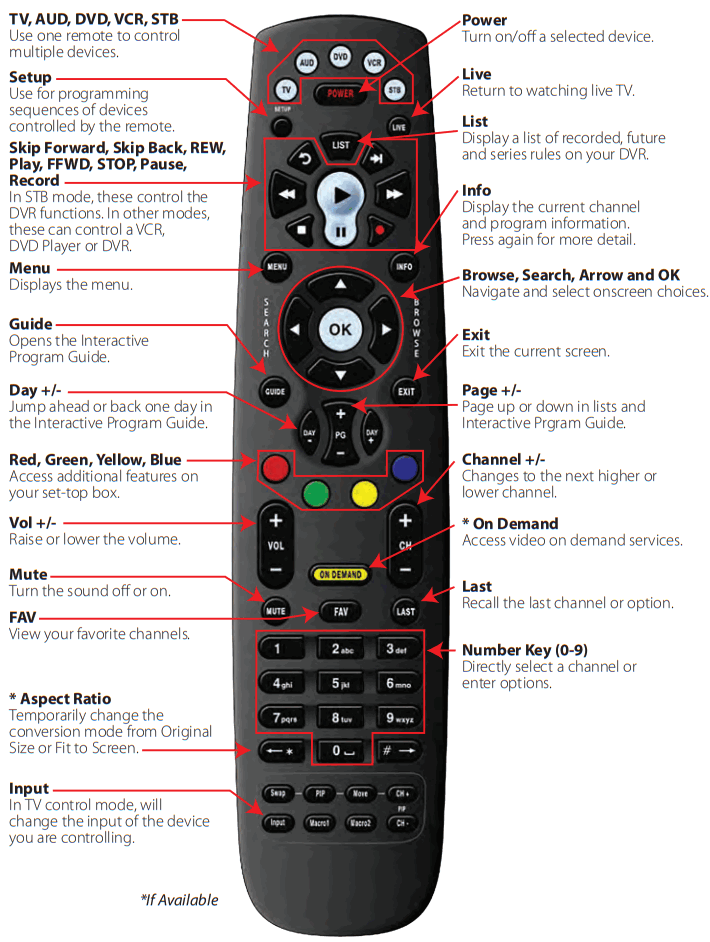
LEJÁTSZÁSVEZÉRLŐK
| LIST Válassza ki a rögzített műsorok listájának megtekintéséhez. Nyomja meg a LIST gombot másodszor, hogy megnézze, mit szeretne rögzíteni. Nyomja meg a LIST gombot harmadszor a sorozatszabályok eléréséhez. |
|
| ÉLŐ Válassza az élő adás aktuális részéhez való visszatéréshez. | |
| UGRÁS ELŐRE 30 másodpercet felvétel vagy élő TV nézése közben | |
| Ugorjon VISSZA tíz másodpercet felvétel vagy élő tévénézés közben. | |
| LEJÁTSZÁS Kezdje el vagy folytassa a felvétel megtekintését. Az állapotsor megjelenítése/eltávolítása is. |
|
| GYORS ELŐRE GYORSÍTÁS a felvétel egyes részein. Nyomja meg többször a gyorsabb előrelépéshez. |
|
| Program felvétele | |
| SZÜNETELTETÉSE az éppen nézett műsort. Szüneteltetve a Gyors előretekerés gomb lassítva kockánként játssza le a programot. |
|
| HAGYJA LE a felvétel nézését, vagy állítsa le a folyamatban lévő felvételt. | |
| VISSZA tekerés a felvétel egyes részein. Nyomja meg többször a gyorsabb visszatekeréshez. |
|
| GUIDE A programkalauz elérése. Másodszor nyomja meg a gombot az alternatívához view. |
|
| NYILAK/BÖNGÉSZÉS/KERESÉS/OK Nyomja meg az útmutatókban való navigáláshoz, a menüopciók böngészéséhez vagy a kiválasztáshoz. |
Mi van a tévében?
Amikor először kapcsolja be a TV-t, három egyszerű módja van annak, hogy megtekinthesse, mit mutatnak éppen. Használhatja az OK gombot, az INFO gombot vagy a Tallózás (jobbra nyíl) gombot.
Az OK gomb használata (most játszik)
- Nyomja meg az OK gombot a távirányítón.
- Ha megnyomja az OK gombot, láthatja, hogy éppen melyik műsort játszik le.
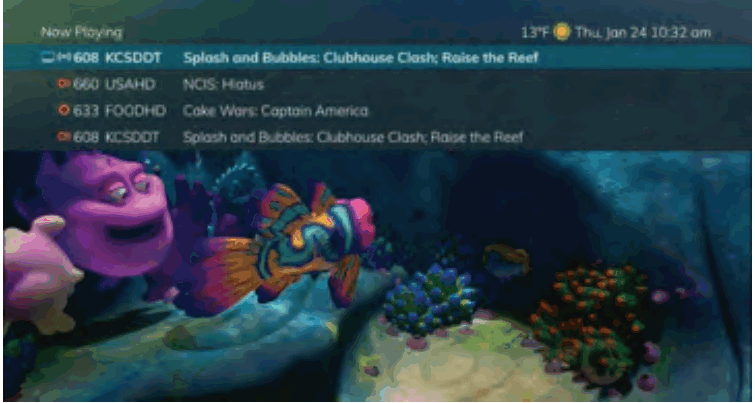
Ebben az example, a TV szimbólum azt jelzi, hogy Ön viewFröccsenés és buborékok a 608-as csatornáról. A 608-as csatorna melletti antenna szimbólum azt jelzi, hogy élő televíziós adásban van. A 660-as csatorna jelenleg egy sorozatfelvétel részeként rögzít, amelyet a piros kör és vonalak jelzik. A 633-as csatorna jelenleg rögzít, ahogy azt a piros kör jelzi. A 608-as csatorna is rögzít egy sorozatfelvétel részeként, amelyet a mellette lévő piros kör jelzi.
Ha elérhető az Időjárás alkalmazás, a Most játszott ablakban az aktuális hőmérséklet is megjelenik
Az INFO gomb használatával
- Ha élő műsort néz, és megnyomja az INFO gombot a távirányítón, látni fogja a csatorna számát, a csatorna nevét, az aktuális dátumot és időt, a program nevét, a műsor sugárzási idejét, valamint egy folyamatjelző sávot, amely megmutatja, hogy milyen messze van a program. van, és a következő műsort a képernyő alján.
- Ha ismét megnyomja az INFO gombot, egy ablak jelenik meg, és megjelenik a csatorna száma, a csatorna neve, a műsor neve, az epizód címe, a műsor értékelése, a műsor adási ideje, a folyamatjelző sáv, amely megmutatja, hogy milyen messze van a program, a műsor leírása, és az első adás dátumát.
- Ha igen viewélő műsor közben a Jobbra/Balra mutató nyílgombok megnyomásával view mi jelenik meg később az aktuális csatornán, vagy nyomja meg a Fel/Le nyílgombokat view mit mutatnak egy másik csatornán.
- Nyomja meg a Day + és Day – gombokat, hogy megnézze, mi van ezen a csatornán 24 órán belül.
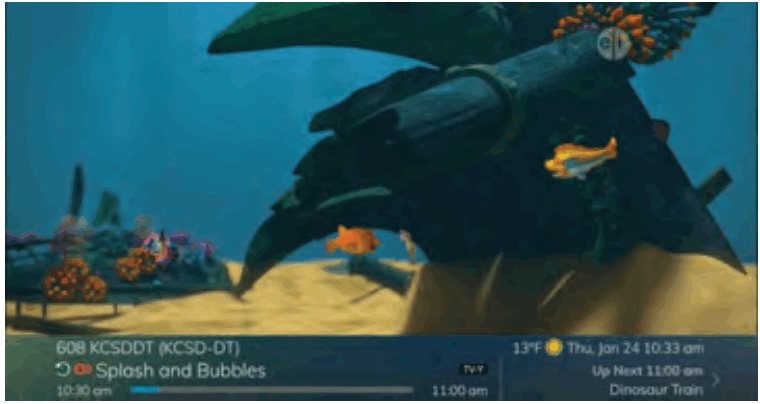
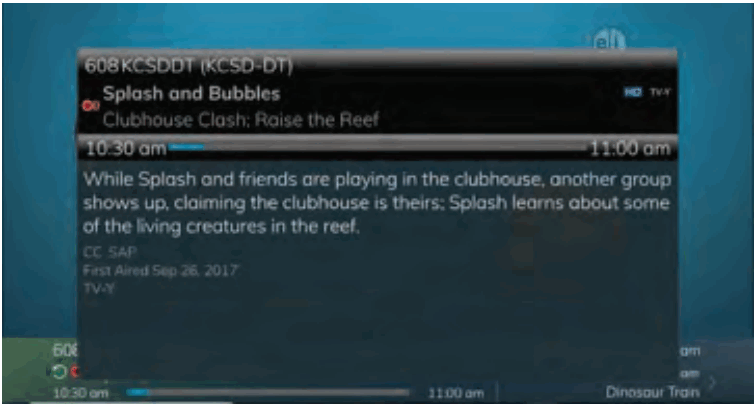
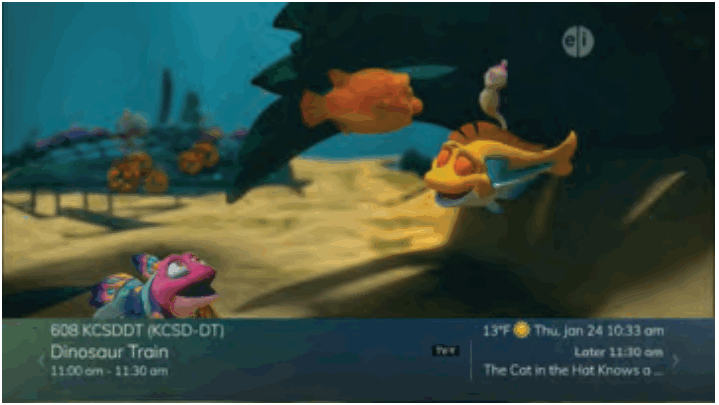
A Tallózás gomb használata
- Nyomja meg a Tallózás (jobbra nyíl) gombot a távirányítón. A képernyő alján láthatja a csatorna számát, a csatorna nevét, az aktuális dátumot és időt, a program nevét, a műsor sugárzásának dátumát és időpontját, egy folyamatjelző sávot, amely megmutatja, milyen messze van a program, és a következő műsort.
- Nyomja meg a Jobbra/Balra mutató nyílgombokat view mi jelenik meg később az aktuális csatornán. Vagy nyomja meg a Fel/Le nyílgombokat view mit mutatnak egy másik csatornán.
- Nyomja meg a Day + és Day – gombokat, hogy megnézze, mi van ezen a csatornán 24 órán belül.
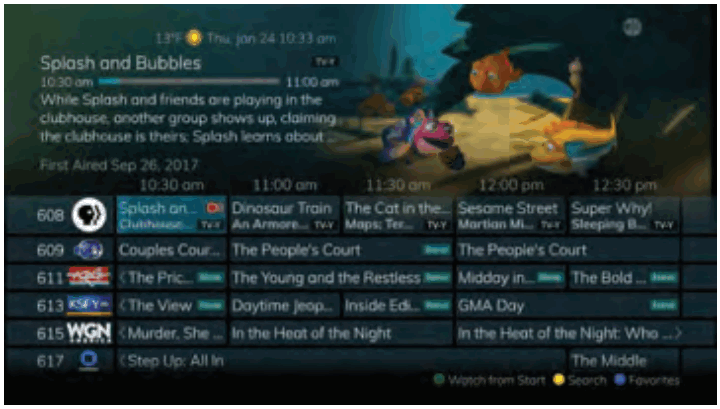
A Csatorna útmutató használata
A Csatornakalauz a képernyőn megjelenő eszköz, amellyel megnézheti, mi van a televízióban. Lehetővé teszi a csatornák böngészését, miközben továbbra is néz egy programot.
- Nyomja meg a GUIDE gombot a távirányítón. A képernyő tetején megjelennek az Ön által behangolt programra vonatkozó információk, valamint a következőket mutató indikátorok:
Program neve
A program értékelése
Hogy a program új epizód-e
A műsor sugárzásának ideje
Folyamatjelző sáv, amely mutatja, milyen messze van a program
Program leírása
Amikor a műsor először megjelent
Mi a műsor besorolása a tévében
A többi csatorna és műsoraik a képernyő alján jelennek meg. Az aktuális időrés előtt elkezdett műsorokat nyíl jelzi a program neve előtt. Azokat a műsorokat, amelyek a műsorfüzeten látható utolsó időrés után folytatódnak, nyíl jelzi a program neve után.
A felvételre ütemezett műsorokat piros kör jelzi. - Ha egy csatornán keresztül szeretne mozogni az útmutatóban, használja a távirányító Fel/Le nyílgombjait.
Ennek során a kiemelt program leírása jelenik meg a képernyő tetején. Vagy nyomja meg a Csatorna + és Csatorna – gombokat a csatornák közötti gyorsabb görgetéshez. - Az útmutatóban oldalankénti léptetéshez nyomja meg a távirányító Page + és Page – gombjait.
- Ha egyszerre egy képernyőn szeretne mozogni az útmutatóban, használja a Gyors előre és visszatekerés gombokat.
- Ha egy teljes 24 órát szeretne végighaladni az útmutatóban, nyomja meg a Day + és Day – gombokat a távirányítón. A Nap – gombbal nem léphet vissza a már sugárzott műsorokhoz; azonban használhatja a visszalapozáshoz, ha előre haladt az útmutatóban.
- A kihagyott műsorok megtekintéséhez nyomja meg a Ugrás vissza gombot, hogy egy oldalt visszalépjen az útmutatóban. Ha kihagyott egy műsort, kereshet más, azonos nevű műsorokat, és ütemezheti a DVR-t a műsor rögzítésére. Lásd a Visszaugrás gombot plample.
- Az útmutatóban a Kedvencek lista használatával történő böngészéshez nyomja meg a Kék gombot vagy a FAV gombot. A lista neve megjelenik a képernyő alján. Tartsa lenyomva a Kék gombot a különböző Kedvencek listák közötti görgetéshez. Lásd a Kedvencek listáját plample.
- A zöld „ÚJ” szimbólummal jelölt események a program új epizódját jelentik. Lásd az új epizód example.
- Az útmutatóból való kilépéshez nyomja meg ismét a GUIDE gombot, vagy nyomja meg az EXIT gombot a távirányítón.
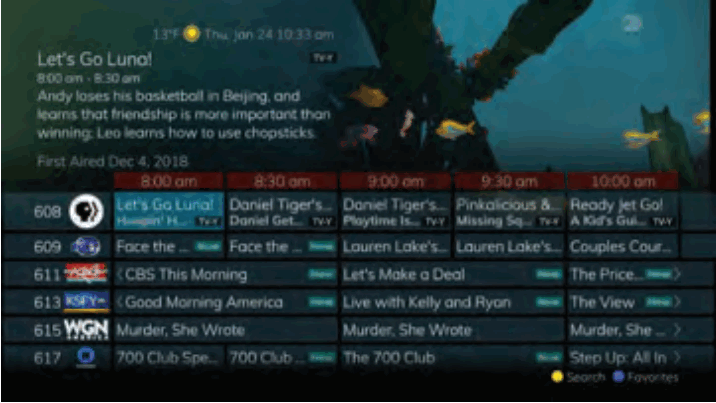 |
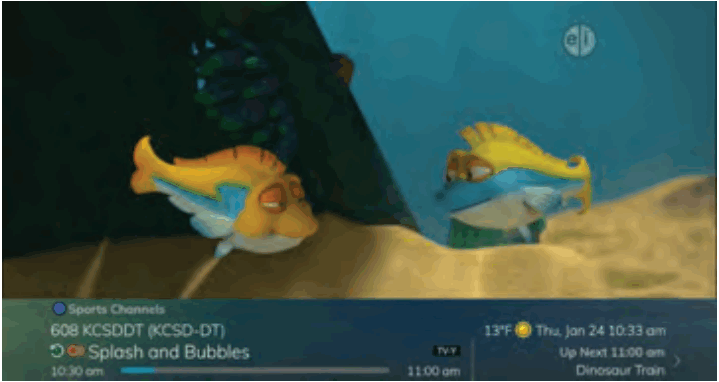 |
| Ugrás vissza gomb plample | Kedvencek listája plample |
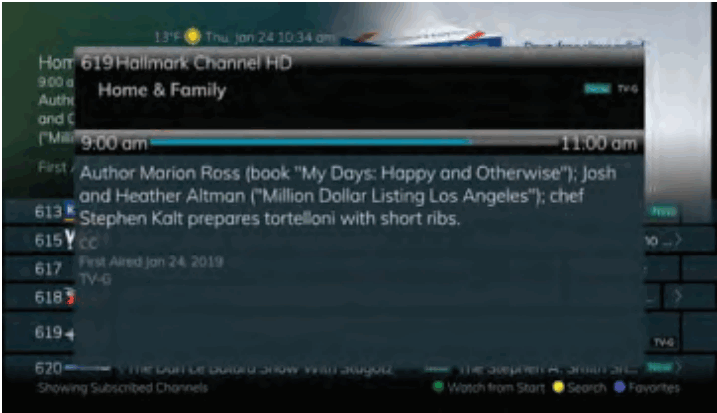 |
|
| ÚJ epizód example | |
Sávszélesség-kezelés
A Sávszélesség-kezelés funkció lehetővé teszi a felhasználó számára, hogy beállítsa a set top box erőforrás-használatát. A használat csak akkor érhető el, ha a sávszélességet túllépték.
- Ha a felhasználó megpróbálja túllépni a sávszélességet, megjelenik a System Resource Exceeded ablak.
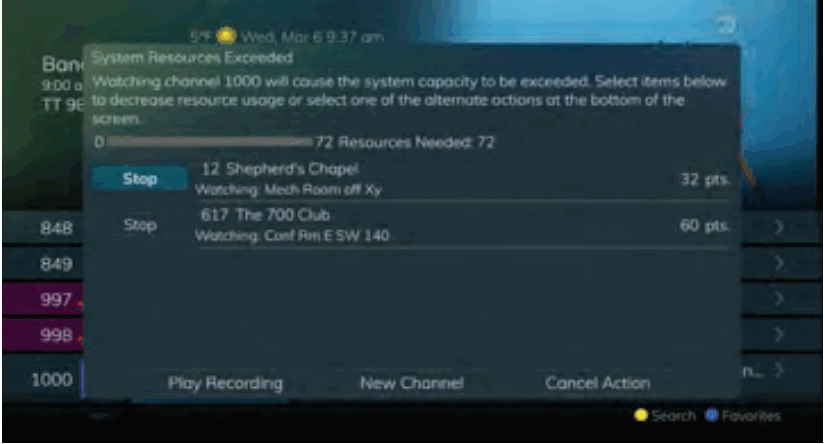
- Válasszon ki egy felvételt vagy éppen nézett műsort, amelyet le szeretne állítani.
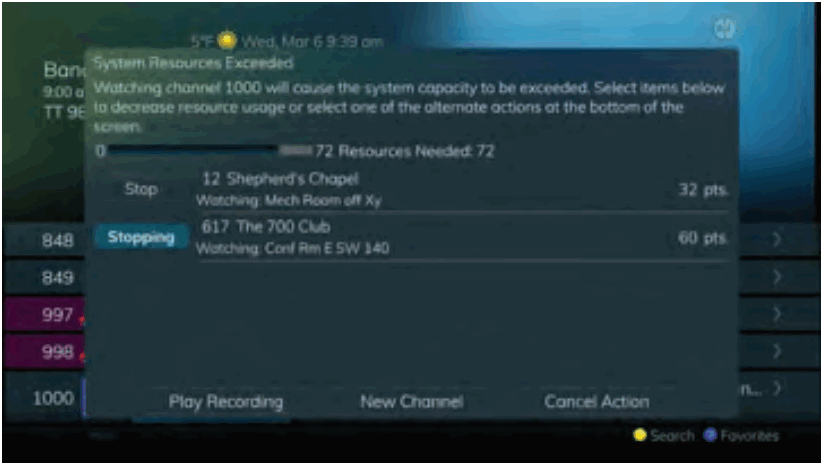
- Ha egy felvételt vagy egy aktuális műsort leállítottak, a program állapota azt mutatja, hogy leáll, majd eltávolítják a System Resources Exceeded ablak sorából. Ha a kiválasztott műsort egy másik felhasználó nézi, és megtagadja a program leállítását, akkor a kiválasztott program mellett az elutasított állapot jelenik meg.
Keresés
A keresési lehetőségek lehetővé teszik, hogy a program teljes címére vagy egy-két szóra keressen a címen belül. Használhatja a Keresés funkciót az útmutatóban a program összes példányához cím alapján, vagy használhatja a Keresés funkciót részleges név megadására, és a szó összes előfordulására keresve megtalálhatja a kívánt programot. Ez jól működik, ha nem tudja felidézni egy program vagy film teljes nevét. Az összes keresési funkció keresési eredményeket ad az On-Demand könyvtárból, a TV adásokból és a felvételekből.
Végezzen címkeresést az útmutatóban
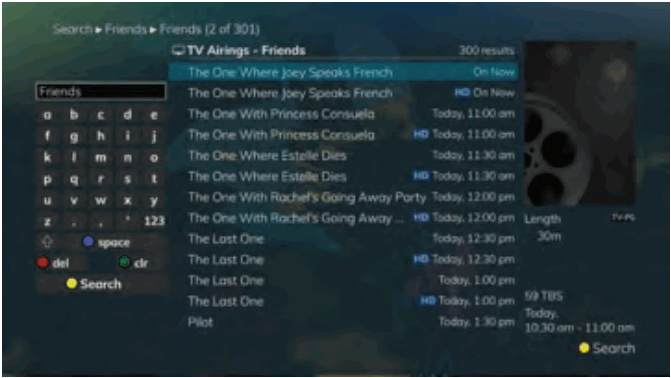
- Míg viewA Műsorfüzetben válassza ki a kívánt programot a nyílgombokkal, majd nyomja meg a Sárga gombot a távirányítón.
- Ezzel teljes címkeresést hajt végre, hogy visszaadja az összes azonos című műsort a TV Airings-ból, az aktuális felvételekből és az On-Demand könyvtárból. Lásd: Keresés plample, a keresés az összes „Barátok” című műsort megtalálta.
- Ha a TV Airings keresési eredményei között szerepel egy műsor, amelyet fel szeretne venni, ütemezhet egy felvételt a keresési eredmények listájából. A Fel/Le nyílgombokkal jelölje ki a programot, majd nyomja meg a Felvétel vagy az OK gombot a távirányítón. Kövesse a lépéseket a felvétel ütemezéséhez
Végezzen részleges szöveges keresést
A távirányító Keresés gombjának használata
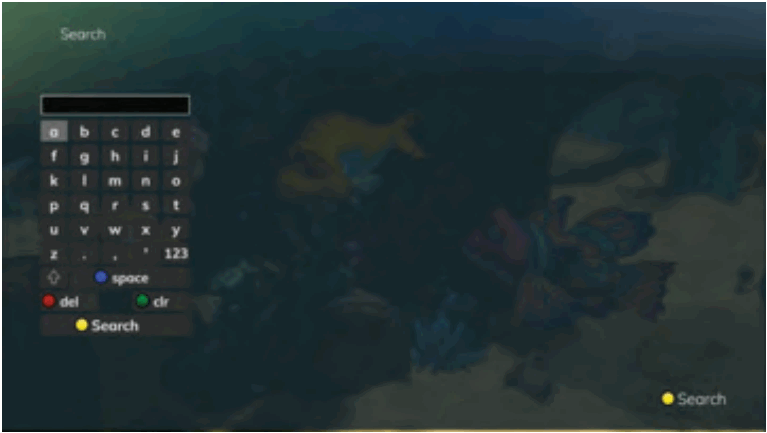
- Míg viewBármelyik programban (és nem a Műsorfüzetben vagy más menükben), nyomja meg a Keresés gombot (balra mutató nyíl) a távirányítón. Ekkor megjelenik egy keresőablak, ahol beírhatja a program címének első néhány betűjét vagy egy vagy két szót.
Lásd: Részleges szöveges keresés plample - A távirányító nyílgombjaival jelölje ki a betűket, majd nyomja meg az OK gombot egy betű kiválasztásához. Ha az összes szöveget beírta, nyissa meg a lefelé mutatót a Küldés lehetőséghez, és nyomja meg az OK gombot, vagy egyszerűen nyomja meg a Sárga gombot a keresés elindításához.
- Lásd: Részleges szöveges keresés plampA 2. oldalon a felhasználó megkereste az összes aktuális felvételt, TV-adást és on-demand könyvtári programot, a címben a „kutya” szóval.
- Ha a TV Airings találatai között szerepel egy műsor, amelyet fel szeretne venni, ütemezhet egy felvételt a keresési eredmények listájából. Egyszerűen használja a nyílgombokat a program kijelöléséhez, majd nyomja meg az OK vagy a Felvétel gombot a távirányítón. Kövesse a lépéseket a felvétel ütemezéséhez.
- Továbbra is kereshet további, azonos nevű programokat. Plample, a „Dog the Bounty Hunter” kiválasztásával és a Sárga gomb megnyomásával megkeresi a műsor összes tervezett adását.
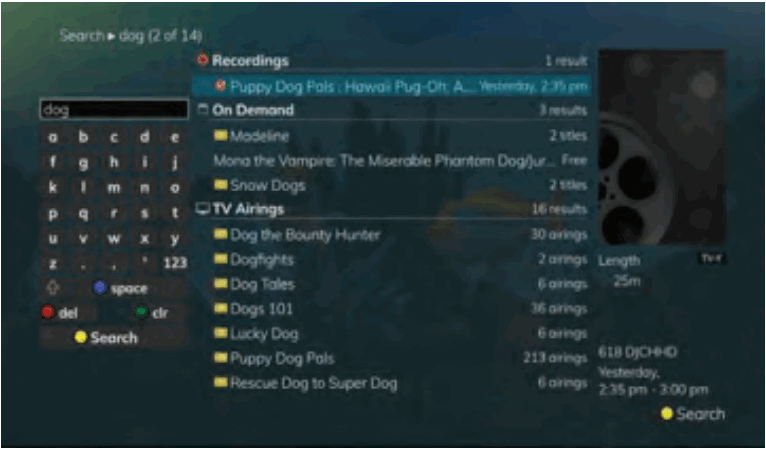
Keresési előzmények
A Keresési előzmények funkció lehetővé teszi a keresések mentését, hogy azokat később újra felhasználhassa. Egy adott időpontban legfeljebb 18 keresést lehet megőrizni a Keresési előzményekben. A legrégebbi keresések automatikusan törlődnek az új keresés végrehajtásakor. A gyakran használt kereséseket el lehet menteni az eltávolítás elkerülése érdekében, és úgy rendezhetők, hogy az előzmények lista tetején maradjanak.
- Válassza a MENU gombot. Válassza a TV | Keresés | Történelem.
- A legutóbbi keresés törléséhez válassza a távirányító Piros gombját. A kiválasztott keresés törlődik.
- A legutóbbi keresés mentéséhez válassza ki a Zöld gombot a távirányítón. A keresés mellett most egy sárga csillag ikon jelenik meg, amely nyugtázza, hogy most mentett keresés.
- Egy korábbi keresés használatához válassza ki a keresést, és nyomja meg a távirányító sárga gombját.
- A legutóbbi keresések rendezéséhez válassza ki a Kék gombot a távirányítón. A kereséseket a rendszer a mentett keresések szerint rendezi ábécé sorrendben, majd a nem mentett kereséseket ábécé sorrendben.
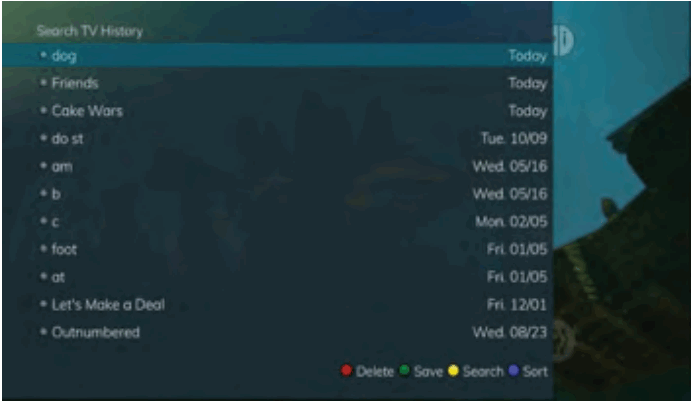
Programok rögzítése
A DVR-szolgáltatása szabadságot biztosít Önnek, hogy közben rögzítse a nézett műsort. Azt is lehetővé teszi, hogy egy műsort rögzítsen, miközben másikat néz, vagy rögzítsen egy műsort, amelyet a műsorújságban lát. Beütemezhetsz egy sorozatfelvételt is, így mindig elkaphatod kedvenc műsoraid összes epizódját.
Megjegyzés: Ha egy felvett műsort vagy zároltak a szülői besorolási beállítások, vagy olyan csatornán, amely zárolva van, a DVR rögzíti a műsort, de meg kell adnia a PIN kódot. view azt.
Rögzítse, amit éppen néz
Ha egy műsort néz, és úgy dönt, hogy a műsor hátralévő részét szeretné rögzíteni, könnyen elindíthatja a felvételt.
- Műsor nézése közben nyomja meg a Felvétel gombot a távirányítón.
- Válassza ki, hogy ez egyszeri vagy sorozatfelvétel, vagy válassza a Mégse lehetőséget, ha nem szeretne rögzíteni.
- Testreszabhatja a felvételi beállításokat a kezdési és leállítási időre, valamint arra, hogy melyik mappába mentse a felvételt.
- Ezen a képernyőn az Emlékeztető funkció is kiválasztható. Válassza az Emlékeztető funkciót, ha azt szeretné, hogy televíziója a következőkre emlékeztesse:
• A műsor adásba kerül
• A műsor új epizódja kerül adásba
• Minden alkalommal, amikor egy műsor adásba kerül
• Az emlékeztetőt beállíthatja 1, 2, 3, 4, 5, 10 vagy 15 percre a program kezdete előtt.
• Azt is beállíthatja, hogy a televízió automatikusan ráhangoljon a csatornára, amikor a felvétel elindul. Az emlékeztetők beállításával kapcsolatos további információk ebben az útmutatóban később találhatók. - A képernyő jobb felső sarkában egy piros kör jelenik meg, jelezve, hogy éppen rögzíti a programot.
- Ha úgy dönt, hogy leállítja a műsor rögzítését annak befejezése előtt, nyomja meg újra a Felvétel gombot. Válasszon a következő lehetőségek közül a részleges felvétel mentéséhez:
• Felvétel folytatása – Nem állítja le a műsor rögzítését
• Felvétel leállítása és megőrzése – A felvétel mentése a jövőben viewing
• Felvétel leállítása, megőrzése és védelme – Menti a felvételt, és megvédi az automatikus törléstől
• Felvétel leállítása és törlése – Törli a felvételt a memóriából
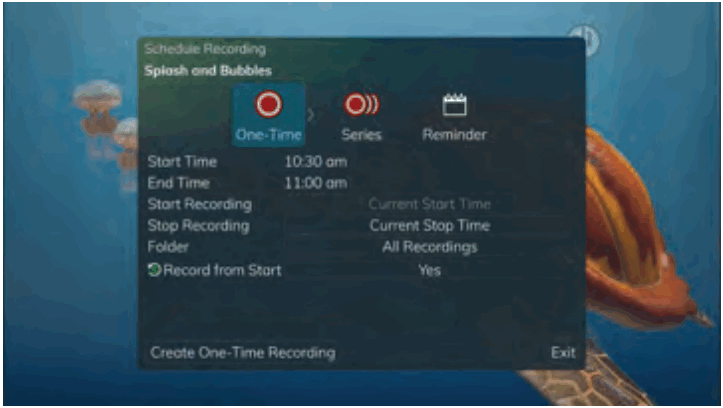 |
 |
| Felvétel menü | Piros kör jelzi a felvétel kezdetét |
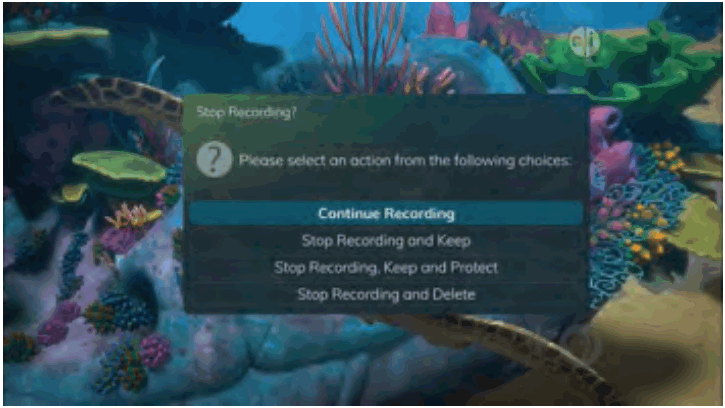 |
|
| Felvétel leállítása menü | |
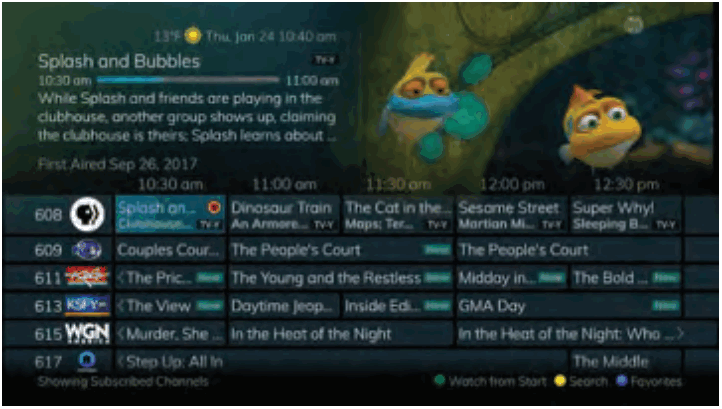
Hozzon létre egyszeri felvételt az útmutatóból
Akár az Útmutatóból választ programot, akár jelenleg viewAmikor úgy dönt, hogy rögzíti a programot, az egyszeri felvétel elkészítésének folyamata ugyanaz.
- A Műsorfüzetből jelölje ki a felvenni kívánt műsort, és nyomja meg a Felvétel gombot a távirányítón. Megjelennek a rögzítési lehetőségek.
- Válassza ki az egyszeri felvétel létrehozását.
- Használja a nyílbillentyűket a kezdési és leállítási idők, a felvétel mentéséhez szükséges mappák és az automatikus hangolás beállításához.
- Nyissa meg a lefelé mutatót az „Egyszeri felvétel létrehozása” lehetőséghez, és kattintson az OK gombra a távirányítón.
- Egy piros kör jelenik meg az útmutatóban, jelezve, hogy a program rögzítésre kerül.
- A felvételt a Future Recordings listában is megtekintheti.
- Ha meggondolja magát, és úgy dönt, hogy nem rögzíti a műsort, és a műsorfüzeten ki van jelölve, nyomja meg a Stop gombot a távirányítón. A piros kör eltűnik, jelezve, hogy a program nem rögzít.

Sorozat rögzítése az útmutatóból
Akár az Útmutatóból választ programot, akár jelenleg viewAmikor a programot rögzíti, a sorozatfelvétel elkészítésének folyamata ugyanaz:
- Ha talált egy műsort, amelyet fel szeretne venni a Műsorfüzetben, jelölje ki, és nyomja meg a Felvétel gombot a távirányítón. Megjelennek a rögzítési lehetőségek.
- A felfelé mutató nyíllal válassza ki a Sorozatot, majd nyomja meg az OK gombot a távirányítón.
- Megjelennek a sorozatfelvételi beállítások.
• Válassza ki, hogy adott időpontban legfeljebb hány epizódot kíván megőrizni. A lehetőségek: 1-10 vagy Minden epizód. A kiválasztáshoz használja a Bal/Jobb nyílgombokat.
• Válassza ki a rögzíteni kívánt műsortípust. Választhat, hogy egy műsor összes epizódját vagy csak az új epizódokat rögzíti.
• Válassza ki, mikor kezdje el a felvételt. Elkezdheti "időben", amikor a program ütemezett kezdődik, vagy a Bal/Jobb nyílgombokkal választhat 1, 2, 3, 4, 5,10, 15, 30 vagy XNUMX perccel korábban.
• Válassza ki, hogy mikor szeretné leállítani a felvételt. Leállíthatja „időben”, amikor a program be van ütemezve, vagy a Bal/Jobb nyílgombokkal választhat 1, 2, 3, 4, 5, 10, 15, 30 vagy 60 perces késést.
• Válassza ki a mappát, ahová a felvételt menteni szeretné. Alapértelmezés szerint a mappa neve "Összes felvétel", de választhat másik meglévő mappát, vagy létrehozhat új mappát.
• Válassza ki azt a helyiséget, amelyre alkalmazni szeretné a sorozatszabályt. (Ez az opció csak akkor jelenik meg, ha van a
A teljes otthoni csoport beállítása, és több DVR is található a fiókban).
• Válassza az Igen vagy a Nem lehetőséget az AutoTune funkcióhoz.
• A lefelé mutató nyíllal válassza ki a Sorozatfelvétel létrehozása lehetőséget, majd nyomja meg az OK gombot a távirányítón a módosítások mentéséhez. A módosítások visszavonásához nyomja meg az EXIT gombot, vagy jelölje ki a Mégse elemet, és nyomja meg az OK gombot a távirányítón.
4. Egy piros kör két piros vonallal jelenik meg az útmutatóban, jelezve, hogy a műsor egy sorozatfelvétel része.
5. Az ütemezett felvételt a Future Recordings listában és a sorozatban is láthatja.
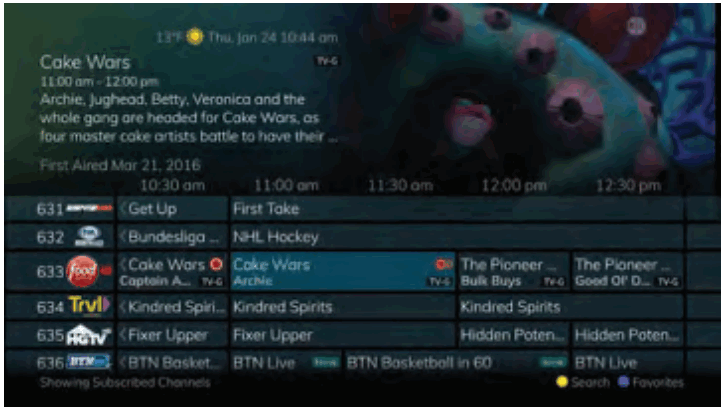
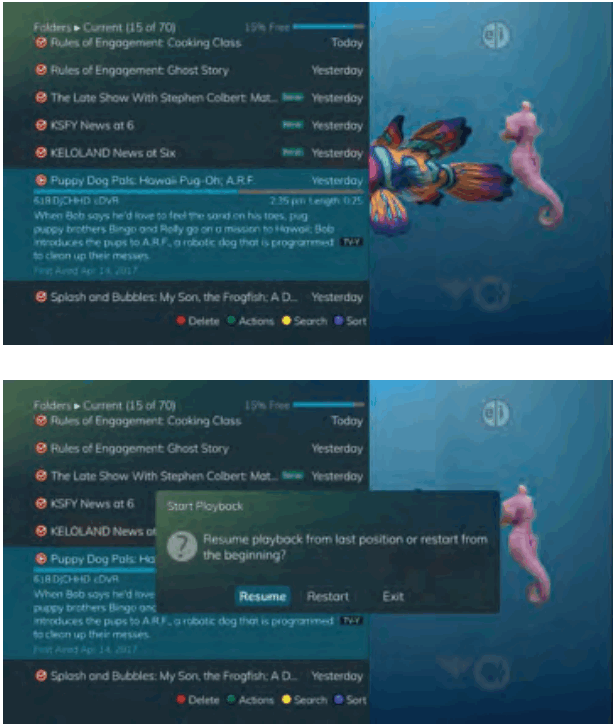 |
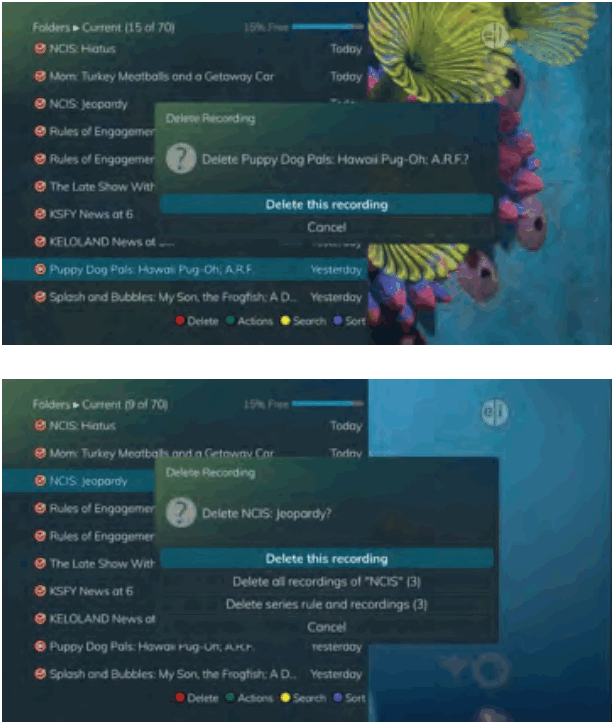 |
Rögzített műsor megtekintése:
- A rögzített programok listájának eléréséhez nyomja meg a LIST gombot a távirányítón.
- A felvételek listájából a Fel/Le nyílgombokkal válassza ki a megtekinteni kívánt műsort tartalmazó mappát. Amikor kiemel egy programot, az kinyílik, hogy további információkat jelenítsen meg, vagy előfordulhat, hogy meg kell nyomnia az INFO gombot, a konfigurációtól függően.
- A felvétel lejátszásának elindításához nyomja meg a Lejátszás gombot a távirányítón.
- Ha a program olyan, mint korábban viewed és középen leállítva, a rendszer megkérdezi, hogy szeretné-e folytatni a lejátszást onnan, ahol abbahagyta, újrakezdeni az elejéről, vagy kilépni és visszatérni a Felvételek listához.
- Egy program lejátszásakor lehetősége van gyors előretekerésre, visszatekerésre, szüneteltetésre, újrajátszásra, előreugrásra, hátraugrásra vagy a lejátszás leállítására.
- Amikor a program végére ér, a rendszer megkérdezi, hogy szeretné-e törölni a felvételt. Válassza az Igen vagy a Nem lehetőséget.
- Ha olyan felvételt töröl, amely egy sorozatszabály részét képezte, további lehetőségei vannak – a felvétel törlése, a program összes felvételének törlése, Sorozatszabály és felvételek törlése vagy Mégse.
Binge Mode felvétel lejátszás
Ha sorozatfelvételt néz, és több felvétele van, ez a mód felszólítja, hogy nézze meg a sorozat következő felvételét, miután végzett az elsővel. Kijelölheti a Törlés elemet az éppen megtekintett epizód törléséhez. Ezután lépjen vissza a TV-hez, vagy lépjen vissza a listához, vagy válassza ki a következő felvételt az alábbi listából.
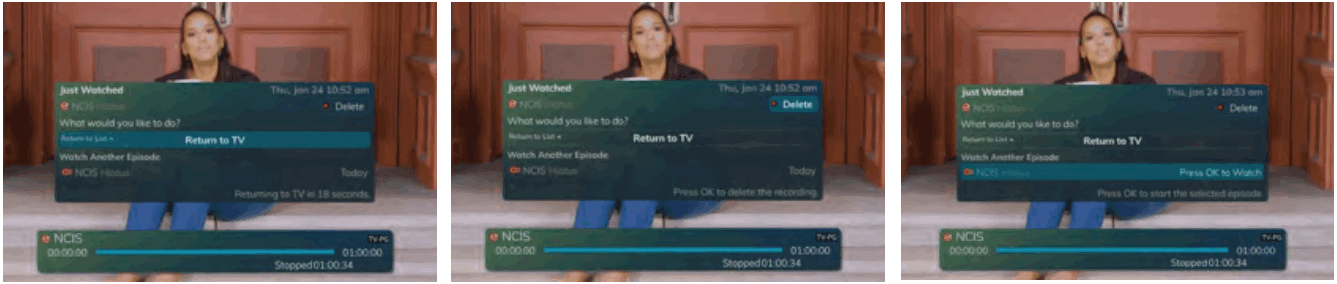
Emlékeztetők
A televízió beállítható úgy, hogy emlékeztesse Önt egy műsor sugárzására, és automatikusan ráhangoljon egy olyan műsorra, amelyet nem szeretne lemaradni.
- Emlékeztető beállításához nyomja meg a GUIDE gombot, és a nyílgombokkal válassza ki és jelölje ki azt a közelgő műsort, amelyet emlékeztetővel szeretne megjeleníteni. Nyomja meg a Felvétel gombot a távirányítón.
- A felfelé mutató nyíllal válassza ki az Emlékeztető lehetőséget.
- Testreszabhatja beállításait az egyszeri emlékeztető, az emlékeztetők csak akkor, amikor egy új epizód adásba kerül, vagy egy emlékeztető az összes műsor sugárzására. Azt is megadhatja, hogy a műsor kezdete előtt hány perccel jelenítse meg az emlékeztetőt (1, 2, 3, 4, 5, 10 vagy 15 perccel korábban), és hogy a program kezdetekor a készülék automatikusan ráhangoljon-e a csatornára. A lefelé mutató nyíllal jelölje ki az Emlékeztető létrehozása, majd nyomja meg az OK gombot a távvezérlőn.
- Az útmutatóban a program mellett megjelenik egy emlékeztető ikon, jelezve, hogy az adott programhoz emlékeztetőt állítottak be.
- A kiválasztott időpontban egy emlékeztető felugró ablak jelenik meg a TV-képernyő tetején. Nyomja meg az OK gombot, hogy bármikor elkezdhesse a műsor nézését, vagy várja meg, amíg az automatikusan csatornát vált, ha beállította az automatikus hangolás funkciót.
| Emlékeztető menü | Emlékeztető ikonra |
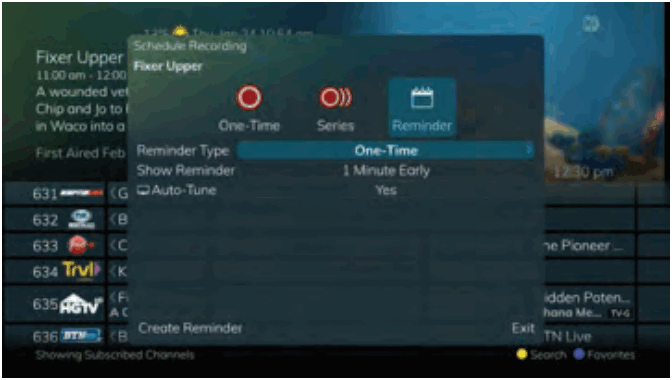 |
|
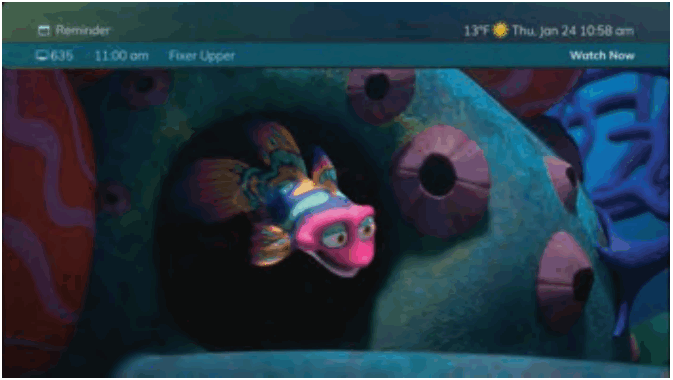 |
|
| Emlékeztető felugró ablak | |
Mappák
A mappák lehetővé teszik a DVR-en lévő felvételek rendszerezését felhasználó, programtípus vagy bármilyen más választás szerint.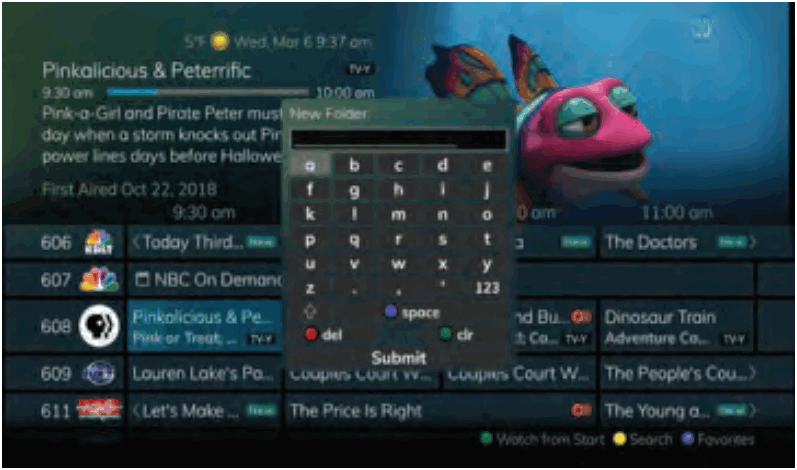
- Mappák létrehozásához egyszerűen válassza az [Új mappa] lehetőséget, amikor új felvételt állít be. A lefelé mutató nyíllal válassza ki az Egyszeri felvétel létrehozása lehetőséget, majd kattintson az OK gombra.
- Ezután a rendszer kéri, hogy nevezze el a mappát. Írja be a mappa nevét, és válassza a Küldés lehetőséget.
- A rögzítés befejezése után a kijelölt mappába kerül, és a LIST gomb megnyomásával érheti el.
- Program áthelyezése egy megfelelő mappába, és a felvett műsor a LIST gomb megnyomásával. Ha a programot kiválasztotta, nyomja meg a zöld gombot a Listaművelet opciók megjelenítéséhez, majd válassza az Áthelyezés mappába lehetőséget, és válassza ki a kívánt mappát.
Felvétel törlése:
Amellett, hogy lehetőség van a felvétel törlésére, ha végzett viewA felvétel törlésére más lehetőségek is rendelkezésre állnak.
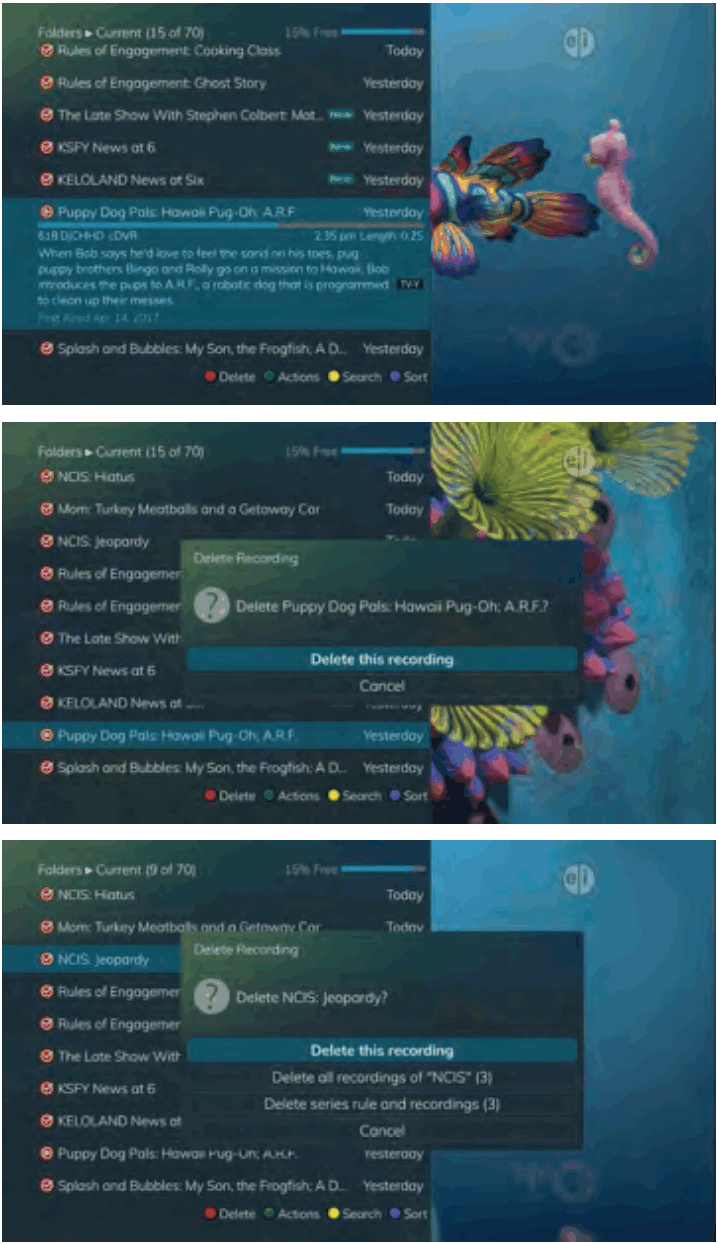
- A rögzített programok listájának eléréséhez nyomja meg a LIST gombot a távirányítón.
- A mappák listájából válassza ki a törölni kívánt felvételeket tartalmazó mappát, és a fel/le nyílgombokkal jelölje ki a teljes mappát vagy a törölni kívánt epizódot.
- Nyomja meg a Piros gombot a felvétel vagy felvételcsoport törléséhez. Vagy nyomja meg a zöld gombot a Műveletek menü eléréséhez, majd válassza a Törlés lehetőséget. Lehetősége van a folyamat megszakítására.
- Ha olyan felvételt töröl, amely egy sorozatszabály részét képezte, további lehetőségei vannak – a felvétel törlése, a sorozatszabály és a felvétel törlése vagy a Mégse.
Állapotsor
Az állapotsor akkor jelenik meg, amikor egy élő vagy rögzített műsort előre, vissza, szünetel, visszateker vagy gyors előreteker. Olyan információkat ad meg, mint például a csatorna, amelyen Ön tartózkodik viewing, a nézett műsor címe és az élő temető hossza.
Szünet
Élő TV vagy rögzített műsorok nézése közben nyomja meg a Szünet gombot, és a képernyőn megjelenő műsorok azonnal lefagynak.
Nyomja meg a Lejátszás gombot a program normál lejátszásának folytatásához a szüneteltetés helyétől.
Visszatekerés
Nyomja meg a Visszatekerés gombot, ha újra szeretne látni valamit. Nyomja meg ismét legfeljebb négyszer a visszatekerés sebességének növeléséhez. x4, x15, x60 és x300 jelenik meg az állapotsor mellett. Az x4 a leglassabb, az x300 pedig a leggyorsabb. A visszatekerés sebességének lassításához nyomja meg a Gyors előretekerés gombot. Azon a ponton, amikor a visszatekerés mód lelassul, amennyire csak lehet, visszatér a normál módba, majd a Gyors előretekerés módba. Nyomja meg a Lejátszás gombot a normál lejátszás közvetlen folytatásához.

Gyors előre
Nyomja meg a Gyors előretekerés gombot a rögzített műsorban való előrelépéshez. Nyomja meg ismét legfeljebb négyszer a gyors előretekerés sebességének növeléséhez. x4, x15, x60 és x300 jelenik meg az állapotsor mellett. Az x4 a leglassabb, az x300 pedig a leggyorsabb. A Gyors előretekerés sebességének lassításához nyomja meg a Visszatekerés gombot. Azon a ponton, amikor a Gyors előretekerés amennyire csak lehetséges, visszatér a normál módba, majd a visszatekerés módba. Nyomja meg a Lejátszás gombot a normál lejátszás közvetlen folytatásához.
Az élőben nézett műsorok esetében a Gyors előretekerés mód aktiválódik, ha szünetelteti vagy visszatekerte a műsort.

Ugrás vissza
A Visszaugrás funkcióval visszaléphet, hogy megnézze a játék utolsó játékát, vagy újra lejátssza a film utolsó jelenetét. Csak nyomja meg a Visszaugrás gombot a távirányítón az utolsó 10 másodperc visszajátszásához. Nyomja meg többször a Replay gombot a 10 másodperces lépésekben történő visszaugráshoz.
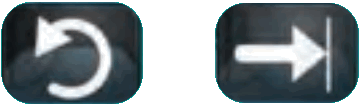
Lassú mozgás
A Slow Motion funkció lehetővé teszi, hogy visszatekerjen egy felvett műsor egy pontjára, vagy az éppen nézett műsor rögzített (pufferén) belülre, és lassítva nézze meg a műsor egy részét. Válassza a Szünet gombot a program azon pontján, amelyet lassított felvételben szeretne nézni. Válassza a Gyors előretekerés gombot a lassított lejátszáshoz.
Nyomja meg egyszer az 1/4 sebességű lejátszáshoz, kétszer nyomja meg az 1/2 sebességű lejátszáshoz.

Visszatérés az Élő TV-hez
Valahányszor szüneteltet vagy visszateker egy élő műsort, a műsort valós időben sugározzák, és a pufferben tárolják.
Az élő programozáshoz való visszatéréshez nyomja meg a LIVE gombot.


Könyvjelzők használata
A DVR képes megjelölni fajfoltokat egy rögzített programban, az úgynevezett Könyvjelzőkben. Ez egy egyszerű módja annak, hogy megjelölje helyét egy olyan műsorban, amelyet esetleg nem tud teljes egészében megnézni, egy sporteseményben szereplő nagyszerű játékot vagy egy reklám végét a könyvjelzők közé helyezheti.
- A könyvjelzők kezeléséhez nyomja meg a Lejátszás gombot a távirányítón az állapotsor megjelenítéséhez.
- Műsor rögzítése vagy felvett műsor megtekintése közben nyomja meg a távirányító Kék gombját egy könyvjelző hozzáadásához, és egy fehér vonalat fog látni az állapotsorban.
- Amikor visszatér a programhoz, a távirányító Fel/Le nyílgombjaival léphet a könyvjelzővel jelölt helyre. Ha több könyvjelző is van, tartsa lenyomva a Fel/Le nyílgombokat, amíg el nem éri a kívánt helyet a programban.
- A könyvjelzőt úgy távolíthatja el, hogy a könyvjelzőre lép, és három másodpercen belül megnyomja a Kék gombot.
A könyvjelzők hasznosak lehetnek egy olyan televíziós film esetében, amelyet folyamatosan megőriz és néz. Megjelölheti a reklámok végét a könyvjelzővel, hogy átugorhassa a film azon részeit.
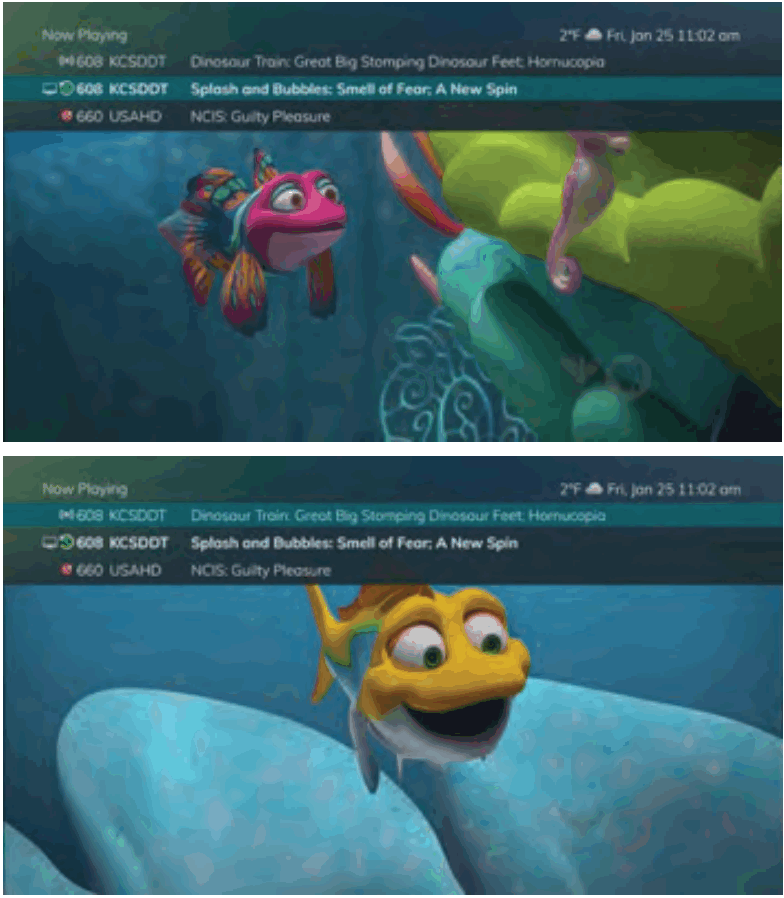
Munka több adatfolyammal
A DVR két műsor rögzítésére képes, miközben Ön egy harmadik programot néz. Az OK gomb megnyomásával könnyen megtudhatja, mit csinál a DVR-je. Ha látja a piros lámpát, amely azt jelzi, hogy valamit rögzítenek a DVR-en, gyorsan megtudhatja, hogy melyik programot rögzíti.
- Nyomja meg az OK gombot a távirányítón, hogy megnézze, mi a Most játszott. Ebben az example, a televízió a 608-as csatornára van hangolva, ahogy azt a TV szimbólum jelzi, és ez egy újraindított program, amit az Újraindítás szimbólum jelez. A 608-as csatorna élő műsorait is mutatja. A 660-as csatorna a piros kör szimbólummal jelzett módon rögzít.
- Válthat erre view a felsorolt programok bármelyikét a távirányító fel/le nyílgombjaival és az OK gomb megnyomásával.
- Amikor átváltozik arra view a felvevő programot, a rendszer akkor indul el, amikor utoljára Ön viewszerkesztette azt a programot.
A program elejére a Visszatekerés gombbal vagy a lefelé mutató nyíllal ugrással lehet visszalépni.
A felvételen belüli mozgáshoz hozzáférhet a visszatekerés, a visszaugrás, az előreugrás és a gyors előretekerés funkciókhoz.
Konfliktusok rögzítése
A DVR korlátozott számú műsort tud egyszerre rögzíteni. Ha több programot próbál meg rögzíteni, mint amennyit a rendszer egyszerre képes rögzíteni, a DVR figyelmezteti Önt a rögzítési kapcsolatra.
- Dönthet úgy, hogy megoldja a kapcsolatot, vagy visszavonja a program rögzítésének lehetőségét.
- Ha a „Resolve Conect” lehetőséget választja, megjelenik egy útmutató képernyő, amely a többi, jelenleg rögzítésre ütemezett műsort mutatja.
- Jelölje ki a leállítani kívánt műsort, és nyomja meg a Stop gombot a DVR vezérlőin. Válasszon a rögzítés leállítási opciói közül – Felvétel folytatása, Felvétel leállítása és megtartása, Felvétel leállítása, Megtartás és védelem vagy Felvétel leállítása és törlés.
Most kiválaszthatja a felvenni kívánt alternatív programot a műsorfüzetből, és megnyomhatja a Felvétel vagy az OK gombot.
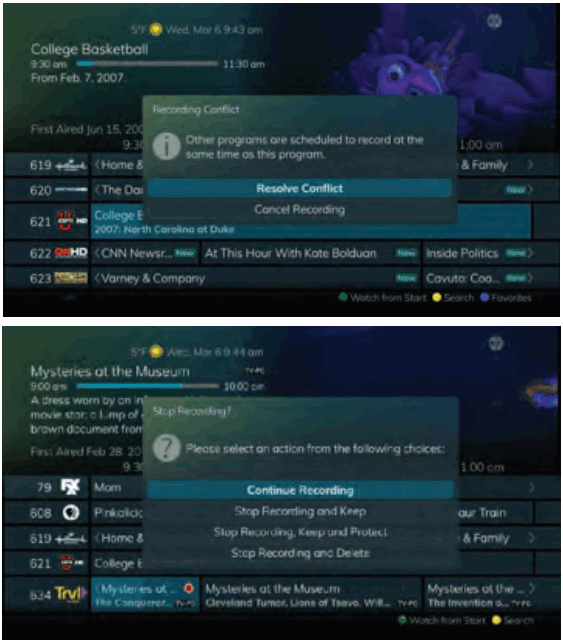
Próbáljon meg nézni egy zárolt csatornát
Ha zárolt csatornáit view, meg kell adnia egy PIN-kódot, hogy hozzáférjen az adott csatorna programjaihoz. A csatornák zárolására vonatkozó utasításokért lásd a Beállítások menü szakaszt (31. oldal).
- Ebben az example, a csatorna le van zárva; PIN-kód megadását kéri. Amíg nem módosítja a Beállítások menüben, az alapértelmezett PIN 0000.
- A PIN kód megadása képernyő a helyes PIN kód beírásáig vagy a Kilépés megnyomásáig megmarad.
- A Kilépés megnyomásával megjelenik egy képernyő, amely jelzi, hogy érvénytelen PIN-kódot adtak meg. Nyomja meg a GUIDE gombot, ha másik nézni kívánt műsort szeretne keresni. Ugyanez az eredmény történik, ha zárolt csatornát választ ki a Műsorfüzetből.
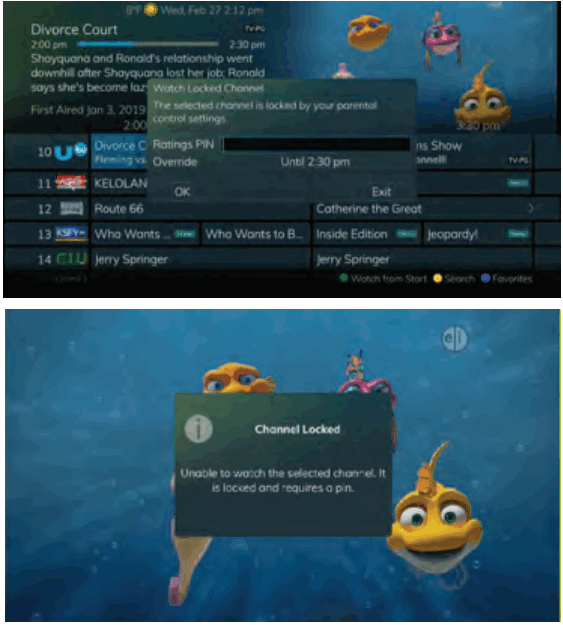
Próbáljon meg egy műsort nézni a Szülői besorolási beállítások
Ha szülői besorolást állított be annak megakadályozása érdekében viewHa a minősítésen túl azt mutatja, hogy Ön és elfogadható, meg kell adnia egy PIN-kódot, hogy hozzáférjen a saját besorolásán túlmutató programokhoz.
A szülői felügyelet beállításához lásd a Beállítások menü szakaszt (31. oldal).
- Ha a program besorolása meghaladja a viewHa beállította a határértékeket, a rendszer felkéri a PIN-kód megadására.
- A PIN-kód megadása képernyő mindaddig megmarad, amíg meg nem adja az érvényes PIN kódot, vagy amíg meg nem nyomja a Kilépés gombot.
- A Kilépés megnyomásával megjelenik egy képernyő, amely jelzi, hogy érvénytelen PIN-kódot adtak meg. Nyomja meg a GUIDE gombot, ha másik nézni kívánt műsort szeretne keresni. Ugyanez az eredmény következik be, amikor a távirányítón beír egy csatornaszámot.
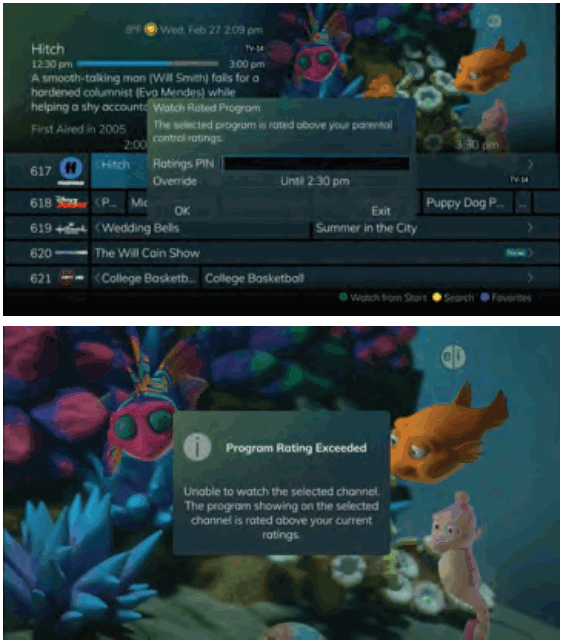
A LIST gomb használatával
Felvételeit, a jövőbeli felvételek listáját és a sorozatszabályokat úgy érheti el, hogy többször megnyomja a távirányítón a LIST gombot.
Aktuális felvételek
Nyomja meg egyszer a LIST gombot a felvételi mappák listájának eléréséhez. Először az Összes felvétel mappa jelenik meg, és tartalmazza a DVR-en tárolt összes felvételt.
Ha a csoportosítás engedélyezve van a beállításokban, minden programnak lesz egy mappája is, amely az adott program összes felvételét tartalmazza.
A mappákba való be- és kilépéshez használja a Bal/Jobb nyílgombokat. A képernyő tetején láthatja a mappák számát és a DVR-en szabad hely mennyiségét.
Amikor egy program mappában van,
- Törölje a felvételt a távirányító piros gombjának megnyomásával.
- View az elérhető műveleteket a távirányító zöld gombjának megnyomásával. A műveletek közé tartozik a Play Recording,
Elem, információ szerkesztése, Visszalépés, Áthelyezés mappába, Védelem, Lista rendezése, Műveletek bezárása és Felvétel törlése. - Keressen rá programs within the Recording folders by pressing the Yellow button on the remote.
- A távirányító kék gombjának megnyomásával rendezze az aktuális felvételeket. Alapértelmezés szerint az Aktuális felvételek dátum és idő szerint jelennek meg. Ha megnyomja a Kék gombot, a programok Név szerint lesznek rendezve.
- Nyomja meg az Előre ugrás gombot view felvételek cím szerint, nem pedig csoport szerint.
Jelenlegi felvételi műveletek
To view Az elérhető műveletek megtekintéséhez nyomja meg a távirányító zöld gombját. A műveletek listája a képernyő jobb oldalán jelenik meg. A műveletek megkönnyítése érdekében a képernyőn megjelenő műveletek listája mutatja a megfelelő gombot, amelyet megnyomhat a távirányítón. Az is lehetséges, hogy kijelölje a választást, majd nyomja meg az OK gombot a távirányítón.
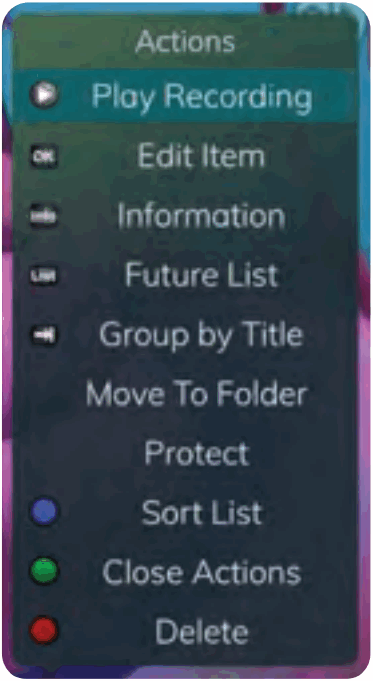
- Az éppen kiválasztott felvétel elindításához válassza a Felvétel lejátszása lehetőséget.
- A folyamatban lévő felvétel rögzítésének befejezési idejének meghosszabbításához válassza az Elem szerkesztése lehetőséget.
- A felvétel adatainak megjelenítéséhez vagy elrejtéséhez nyomja meg az INFO gombot. Ez kiterjeszti vagy elrejti a view információkról. Egyszerűen kiemeli a felvételt, és leállítja
egy rövid pillanatra szintén megjeleníti az információkat. - Az összes felvételi mappát megjelenítő előző képernyőre való visszatéréshez nyomja meg a LIST gombot.
- Ha a felvételt egy adott mappába szeretné áthelyezni, a nyíllal válassza ki az Áthelyezés mappába lehetőséget.
- A felvételek cím szerinti csoportosításához válassza az Ugrás előre gombot.
- Egy felvétel megvédéséhez, hogy az ne kerüljön automatikusan törlésre, a nyílgombokkal jelölje ki a védelem opciót, majd nyomja meg az OK gombot. Ha ezt teszi, egy pajzs szimbólum jelenik meg a program neve mellett, jelezve, hogy ez a program védett. Ha el szeretné távolítani a felvétel védelmét, egyszerűen válassza újra a Védelem lehetőséget.
- Az aktuális felvételek listájának rendezéséhez nyomja meg a Kék gombot a távirányítón. A képernyő alján látni fogja, hogy a rendezés név szerint rendeződik. Nyomja meg ismét a Kék gombot a dátum és idő szerinti rendezés visszaállításához.
- A műveletek bezárásához nyomja meg a zöld gombot, vagy nyomja meg az EXIT gombot a távirányítón.
- A felvétel törléséhez nyomja meg a Piros gombot a távirányítón. A törléshez válassza az Igen vagy a Nem lehetőséget, majd nyomja meg az OK gombot.
Jövő felvételei
Nyomja meg a LIST gombot másodszor is view a Future Recordings listája. Ezek olyan programozási események, amelyek arra várnak, hogy megtörténjenek. A képernyő tetején láthatja a felvételek számát és a DVR-en szabad hely mennyiségét.
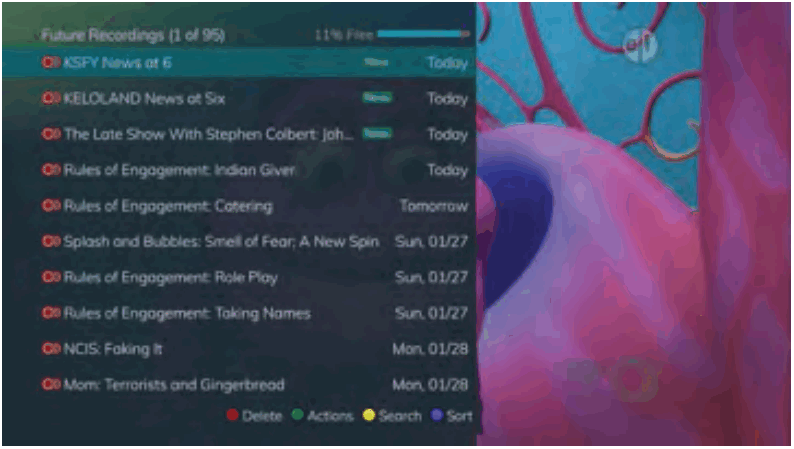
Amikor egy program mappában van,
- Töröljön egy jövőbeli felvételt a távirányító Piros gombjának megnyomásával.
- View az elérhető műveleteket a távirányító zöld gombjának megnyomásával. A műveletek közé tartozik az Elem szerkesztése,
Információ, Visszalépés, Áthelyezés mappába, Lista rendezése, Műveletek bezárása és Felvétel törlése. - Keressen rá programs within the Recording folders by pressing the Yellow button on the remote.
- A távirányító kék gombjának megnyomásával rendezze az aktuális felvételeket. Alapértelmezés szerint az Aktuális felvételek dátum és idő szerint jelennek meg. Ha megnyomja a Kék gombot, a programok Név szerint lesznek rendezve.
- Nyomja meg az Előre ugrás gombot view felvételek cím szerint, nem pedig csoport szerint.
Jövőbeli felvételi műveletek
To view Az elérhető műveletek megtekintéséhez nyomja meg a távirányító zöld gombját. A műveletek listája a képernyő jobb oldalán jelenik meg. A műveletek megkönnyítése érdekében a képernyőn megjelenő műveletek listája mutatja a megfelelő gombot, amelyet megnyomhat a távirányítón. Kijelölheti a választást, majd megnyomhatja a távirányító OK gombját.
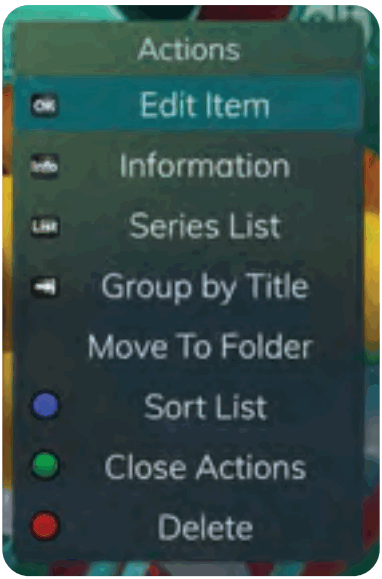
- Az elem szerkesztéséhez nyomja meg az OK gombot a távirányítón. Módosíthatja a felvétel indításának és leállításának idejét. Ez lehetővé teszi a felvétel megkezdését és/vagy befejezését, hogy időt töltsön a program körül.
- A felvétel adatainak megjelenítéséhez vagy elrejtéséhez nyomja meg az INFO gombot. Ez kiterjeszti vagy elrejti a view információkról. Ha egyszerűen kiemel egy felvételt, és egy pillanatra szünetet tart, szintén megjelenik az információ.
- A Future Recordings Folder listához való visszatéréshez nyomja meg a LIST gombot.
- A felvételek cím szerinti csoportosításához válassza az Ugrás előre gombot.
- Ha a felvételt egy adott mappába szeretné áthelyezni, a nyíllal válassza ki az Áthelyezés mappába lehetőséget.
- A jövőbeni felvételek listájának rendezéséhez nyomja meg a Kék gombot a távirányítón. A képernyő alján látni fogja, hogy a rendezés név szerint rendeződik. Nyomja meg ismét a Kék gombot a dátum és idő szerinti rendezés visszaállításához.
- A műveletek bezárásához nyomja meg a Zöld gombot, vagy nyomja meg az EXIT gombot a távirányítón.
- A felvétel törléséhez nyomja meg a Piros gombot a távirányítón. A törléshez válassza az Igen vagy a Nem lehetőséget, majd nyomja meg az OK gombot.
Sorozatfelvételi szabályok
Nyomja meg a LIST gombot harmadszor is view a sorozatfelvételi szabályokat. Ezek azok a programok, amelyeket rendszeres rögzítésre állított be. Ezen a képernyőn módosíthatja sorozatfelvételi szabályait. A képernyő tetején láthatja a sorozatszabályok számát és a DVR-en szabad hely mennyiségét.
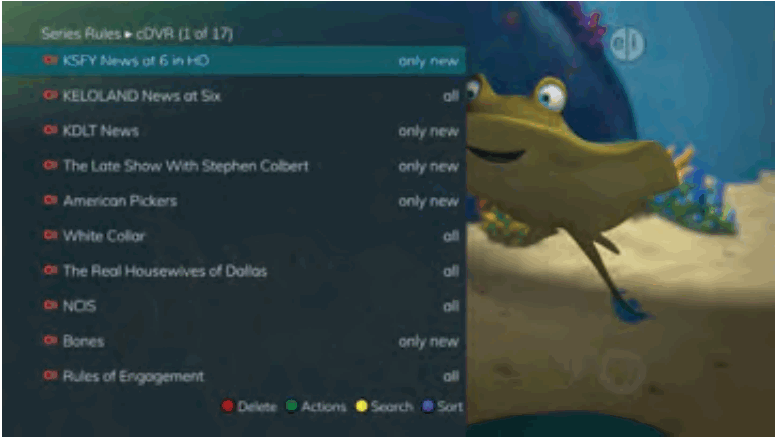
- Töröljön egy szabályt a távirányító Piros gombjának megnyomásával.
- View az elérhető műveleteket a távirányító zöld gombjának megnyomásával. A műveletek közé tartozik az Elem szerkesztése, Információ, Prioritás növelése, Prioritás csökkentése, Lista rendezése, Műveletek bezárása és Szabály törlése.
- Keressen rá programs in the recordings folders by pressing the Yellow button on the remote.
- A távirányító kék gombjának megnyomásával rendezze a sorozatszabályokat. Alapértelmezés szerint a sorozatszabályok prioritásként jelennek meg. Ha megnyomja a Kék gombot, a programok név szerint rendeződnek.
Sorozatszabályok Műveletek
To view Az elérhető műveletek megtekintéséhez nyomja meg a távirányító zöld gombját. A műveletek listája a képernyő jobb oldalán jelenik meg. A műveletek megkönnyítése érdekében a képernyőn megjelenő műveletek listája mutatja a megfelelő gombot, amelyet megnyomhat a távirányítón. Kijelölheti a választást, majd megnyomhatja a távirányító OK gombját.

- Az elem szerkesztéséhez nyomja meg az OK gombot, és válasszon az alábbi lehetőségek közül a szerkesztéshez:
• Válassza ki, hogy adott időpontban hány epizódot kíván megőrizni.
A lehetőségek: 1-10 vagy Minden epizód. Használja a nyílgombokat a választáshoz.
• Válassza ki a rögzíteni kívánt műsortípust. Dönthet úgy, hogy egy műsor összes epizódját rögzíti, vagy csak az új epizódokat.
• Válassza ki, hogy mikor kezdje el a felvételt. Elkezdheti "időben", amikor a program be van ütemezve, vagy a nyílgombokkal választhat 1, 2, 3, 4, 5,10, 15 vagy XNUMX perccel korábban.
• Válassza ki, mikor kell leállítani a felvételt. Leállíthatja „időben”, amikor a program be van ütemezve, vagy a nyílgombokkal választhat 1, 2, 3, 4, 5,10, 15, 30, 45, 60 vagy XNUMX perces késést.
• Végül válassza ki azt a mappát, ahová a felvételt menteni szeretné, és azt, hogy a televízió automatikusan ráhangoljon-e a csatornára. A nyíllal jelölje ki a Sorozatfelvétel frissítése, majd nyomja meg az OK gombot a távirányítón a módosítások mentéséhez. A módosítások visszavonásához jelölje ki az Exit (Kilépés) elemet, és nyomja meg az OK gombot a távirányítón. - A felvétel adatainak megjelenítéséhez vagy elrejtéséhez nyomja meg az INFO gombot. Ez kiterjeszti vagy elrejti a view információkról. Ha egyszerűen kiemel egy felvételt, és egy pillanatra szünetet tart, szintén megjelenik az információ.
- A programok prioritását a listán belüli sorrendjük jelenti.
A lista legfelső programja a legmagasabb, az alsó pedig a legalacsonyabb prioritású. Ha több műsort ütemezett egyszerre rögzíteni, és a rendszer nem tud erőforrásokat biztosítani az összes rögzítéséhez, a DVR a legmagasabb prioritás alapján rögzíti. A prioritás módosításához egyszerűen jelölje ki a Műveletet a prioritás növeléséhez vagy csökkentéséhez, majd nyomja meg az OK gombot a prioritás beállításához. - A sorozatszabályok listájának rendezéséhez nyomja meg a Kék gombot a távirányítón. Alapértelmezés szerint a sorozatszabályok prioritásuk szerint vannak rendezve.
Módosíthatja őket a név szerinti rendezéshez. Nyomja meg ismét a Kék gombot a rendezés visszaállításához Prioritásra. - A műveletek bezárásához nyomja meg a Zöld gombot, vagy nyomja meg az EXIT gombot a távirányítón.
- A szabály törléséhez nyomja meg a Piros gombot a távirányítón.
A törléshez válassza az Igen vagy a Nem lehetőséget, majd nyomja meg az OK gombot.
Nemrég törölt lista
Ha rendelkezik a Cloud DVR szolgáltatással, nyomja meg negyedszer a LIST gombot view a legutóbb törölt felvételek listáját.
Alapértelmezés szerint a legfrissebb felvétel jelenik meg a lista tetején. A képernyő tetején láthatja a felvételek számát és a DVR-en szabad hely mennyiségét. Amikor végignyílik a listán, és megáll egy műsornál, megjelenik a műsor rövid leírása, a sugárzott csatorna, a felvétel dátuma, időpontja, időtartama és értékelése.
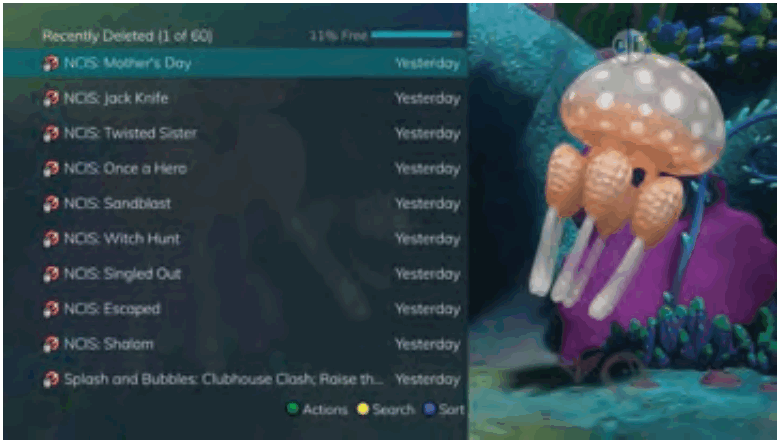
Amikor egy program mappában van,
- View az elérhető műveleteket a távirányító zöld gombjának megnyomásával. A műveletek közé tartozik az Elem szerkesztése, Információ, Visszalépés, Áthelyezés mappába, Lista rendezése, Műveletek bezárása és Felvétel törlése.
- Keressen rá programs within the Recording folders by pressing the Yellow button on the remote.
- A távirányító Kék gombjának megnyomásával rendezze az aktuális felvételeket. Alapértelmezés szerint az aktuális felvételek dátum és idő szerint jelennek meg. Ha megnyomja a Kék gombot, a programok név szerint rendeződnek.
Nemrég törölt műveletek
To view Az elérhető műveletek megtekintéséhez nyomja meg a távirányító zöld gombját. A műveletek listája a képernyő jobb oldalán jelenik meg. A műveletek megkönnyítése érdekében a képernyőn megjelenő műveletek listája mutatja a megfelelő gombot, amelyet megnyomhat a távirányítón. Kijelölheti a választást, majd megnyomhatja a távirányító OK gombját.
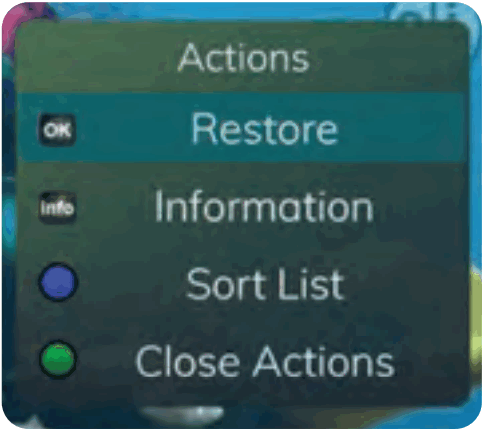
- Az elem visszaállításához nyomja meg az OK gombot a távirányítón.
- A felvétel adatainak megjelenítéséhez vagy elrejtéséhez nyomja meg az INFO gombot. Ez kiterjeszti vagy elrejti a view információkról. Ha egyszerűen kiemel egy felvételt, és egy pillanatra szünetet tart, szintén megjelenik az információ.
- A legutóbb törölt felvételek listájának rendezéséhez nyomja meg a Kék gombot a távirányítón. A képernyő alján látni fogja, hogy a rendezés név szerint rendeződik. Nyomja meg ismét a Kék gombot a dátum és idő szerinti rendezés visszaállításához.
- A műveletek bezárásához nyomja meg a Zöld gombot, vagy nyomja meg az EXIT gombot a távirányítón.
Hozzon létre egy Kedvencek listát
Ha csak egy meghatározott csatornán szeretne szörfözni, létrehozhat kedvenc listákat. Alapértelmezés szerint a set-top box több előre beállított kedvenc listába csoportosította a csatornákat, beleértve:
Minden csatorna, előfizetett csatorna, filmcsatornák, sportcsatornák, zenei csatornák, szórakoztató csatornák, gyerekeknek szóló csatornák, hírcsatornák, üzleti hírcsatornák, információs és szórakoztató csatornák, vallási csatornák, regionális csatornák és HD csatornák. Akár további kedvenc listákat is létrehozhat.
- A főmenü eléréséhez nyomja meg a MENU gombot.
Jelölje ki a Beállítások elemet. A nyílgombokkal jelölje ki a kedvencek szerkesztését, majd nyomja meg az OK gombot. - Ha alapértelmezés szerint még nem szerepel az „Új listában”, a jobbra mutató nyíl segítségével hozzáférhet egy új listához.
- Az összes elérhető csatorna megjelenik. A távirányító fel/le nyílgombjaival lépkedhet a csatornák listájában. Ha olyan csatornán tartózkodik, amelyet hozzá szeretne adni a listához, nyomja meg az OK gombot, hogy megjelölje a kedvencek listáján.
- A lista elnevezéséhez nyomja meg a Sárga gombot a távirányítón.
- A nyílgombokkal mozoghat a képernyőn megjelenő betűk között. Nyomja meg az OK gombot a távirányítón a betű kiválasztásához. Miután elnevezte a listát, a lefelé mutató nyíllal válassza ki a Küldés lehetőséget a név elfogadásához.
- A kedvencek listájának mentéséhez nyomja meg a Kék gombot a távirányítón, majd nyomja meg az OK gombot.
- A kedvencek listájának elvetéséhez nyomja meg a Piros gombot a távirányítón.
- Nyomja meg az EXIT gombot a távirányítón a menüből való kilépéshez
Kedvenc listaműveletek
To view az egyes kedvencek listájához társított elérhető műveleteket, nyomja meg a távirányító zöld gombját. A műveletek listája a képernyő jobb oldalán jelenik meg. A műveletek megkönnyítése érdekében a képernyőn megjelenő műveletek listája a megfelelő gombot mutatja, amelyet a távirányítón megnyomhat. Kijelölheti a választást, majd megnyomhatja a távirányító OK gombját.
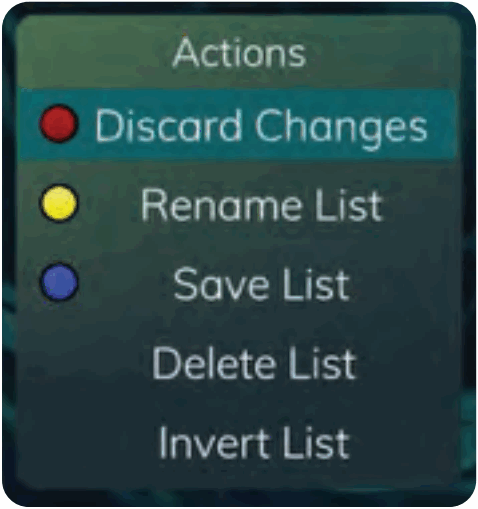
- A Módosítások elvetése opció kiválasztásával változtatás nélkül kilép a kedvencek szerkesztéséből.
- Lista átnevezése lehetővé teszi a lista nevének megváltoztatását anélkül, hogy megváltoztatná a listához korábban kiválasztott csatornákat.
- A lista mentése elmenti a kedvencek listáján végrehajtott módosításokat.
- A lista törlésével törli ezt a listát a kedvencei közül.
- A lista megfordítása lehetővé teszi csatornák kiválasztását vagy kijelölésének megszüntetését ebben a kedvencek listájában. PlampHa 10 csatornát választott ki ebben a kedvencek listájában, és kattintson az OK gombra az invert listán, akkor a 10 csatorna kijelölése megszűnik, és az összes többi előfizetett csatorna kiválasztásra kerül. Ha ismét az OK gombra kattint, a korábban kiválasztott 10 csatorna visszakerül a listába, míg a többi feliratkozott csatorna törlődik.
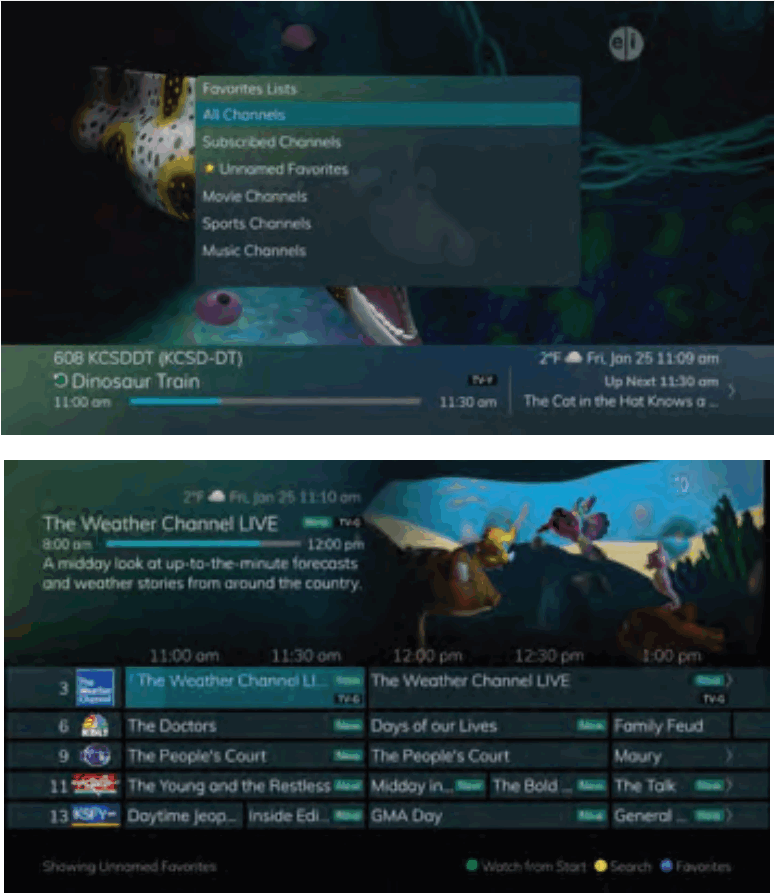
Nyissa meg a szörfözéshez szükséges kedvencek listáját
- Nyomja meg a FAV gombot a távirányítón.
- Megjelenik az összes kedvenc lista. Az Ön által létrehozott listák csillaggal jelennek meg.
- A lefelé mutató nyíllal jelölje ki a használni kívánt kedvencek listáját, majd nyomja meg az OK gombot a távirányítón.
A kiválasztott lista közvetlenül a csatornaszám felett jelenik meg. - Ha kiválasztotta a kedvencek listáját, csak a listán belüli csatornák között böngészhet.
Amellett, hogy szinte az összes funkciót elérheti a távirányító speciális gombjaival, ezeket a vezérlőket a főmenüből is elérheti.
- A távirányító MENU gombjának megnyomásával lépjen be a főmenübe. A TV alatt a Műsorfüzet, a Most játszott, a Keresés és a Népszerűek lehetőségek közül választhat.
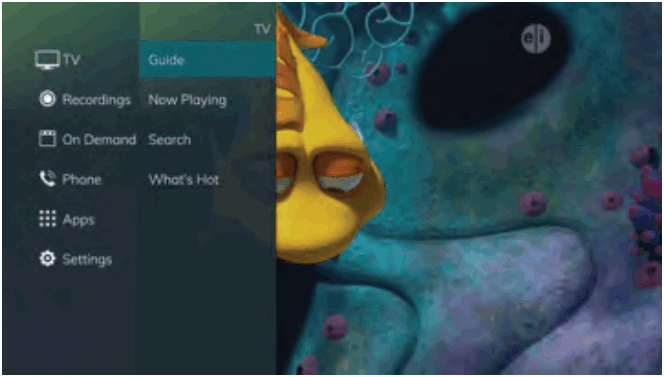
- A jobbra mutató nyíllal jelölje ki az Útmutatót, majd nyomja meg az OK gombot view a csatorna útmutatót. Ez ugyanaz, mint amikor megnyomná a távirányító GUIDE gombját.
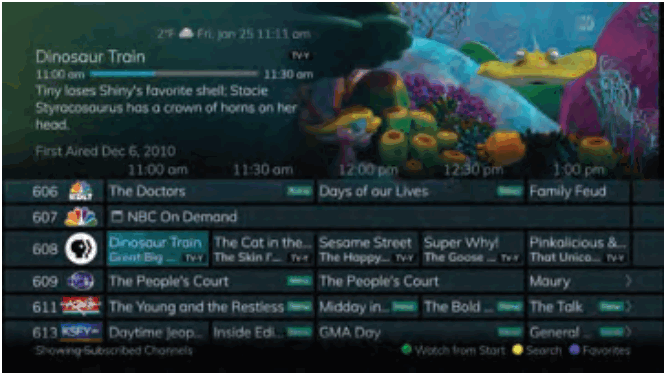
- A jobbra mutató nyíllal jelölje ki a Most játszik, majd nyomja meg az OK gombot view az éppen lejátszott tartalmat, valamint a felvett műsorokat. Ez ugyanaz, mint amikor megnyomná a távirányító OK gombját.
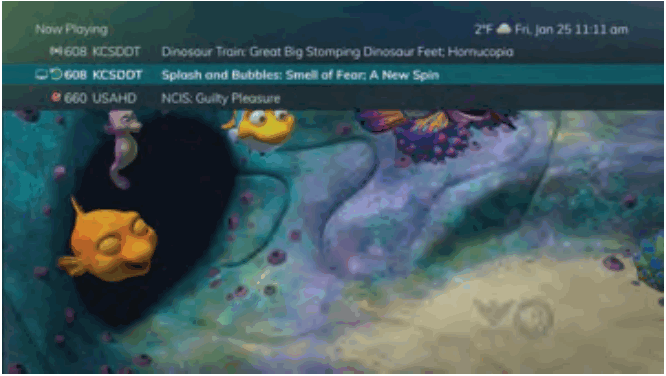
- A jobbra mutató nyíllal jelölje ki a Keresést, majd nyomja meg az OK gombot a program kereséséhez. Ez ugyanaz, mint amikor megnyomná a távirányítón a Keresés gombot.
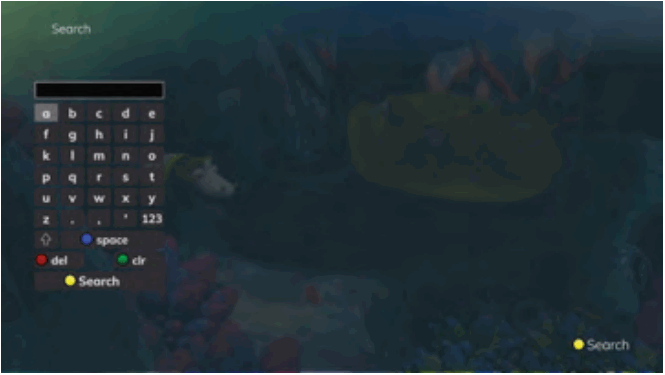
- A jobbra mutató nyíllal jelölje ki a Népszerűek lehetőséget, majd nyomja meg az OK gombot view a Népszerűek menüben.
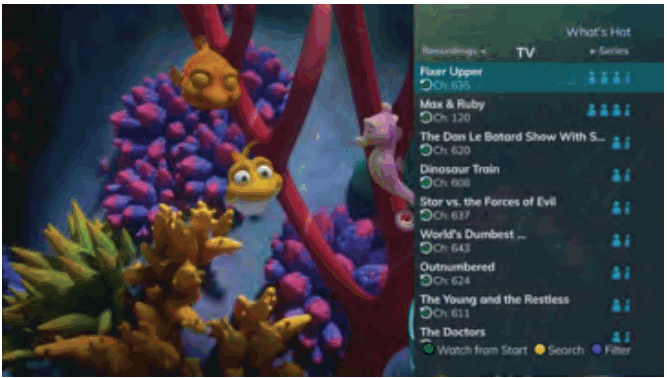
Felvételek menü
A legtöbb, amit a távirányító LIST gombjával csinál, a főmenüben tehet meg.
- Lépjen be a főmenübe a távirányító MENU gombjának megnyomásával. A Felvételek alatt a Jelenlegi, Jövőbeni, Sorozatok és Legutóbb törölt opciók közül választhat (ha van).
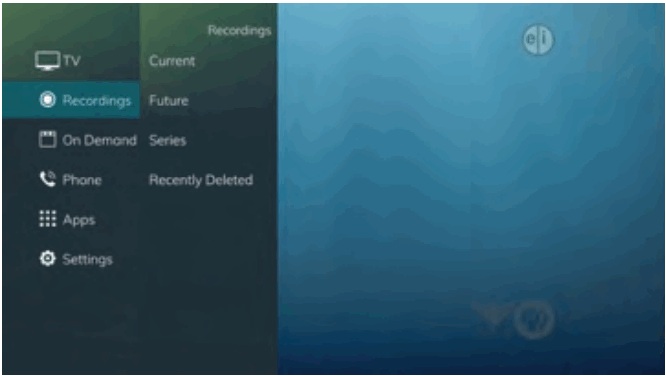
- A jobbra mutató nyíllal jelölje ki az Aktuális lehetőséget, majd nyomja meg az OK gombot view a DVR-re mentett rögzített programok listája. Ez ugyanaz, mintha megnyomná a LIST gombot a távirányítón.
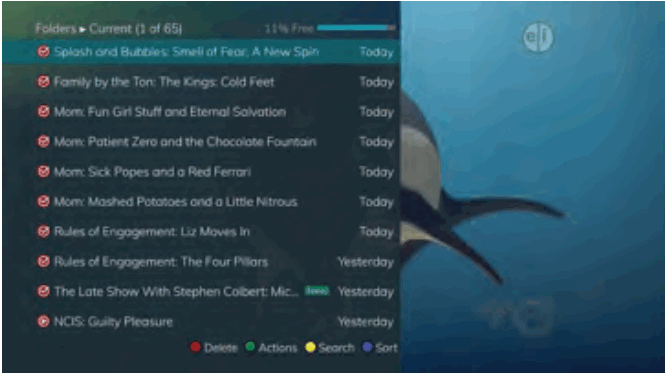
- A jobbra mutató nyíllal jelölje ki a Jövőt, majd nyomja meg az OK gombot view a felvételre ütemezett műsorok listája. Ez ugyanaz, mintha kétszer megnyomná a LIST gombot a távirányítón.
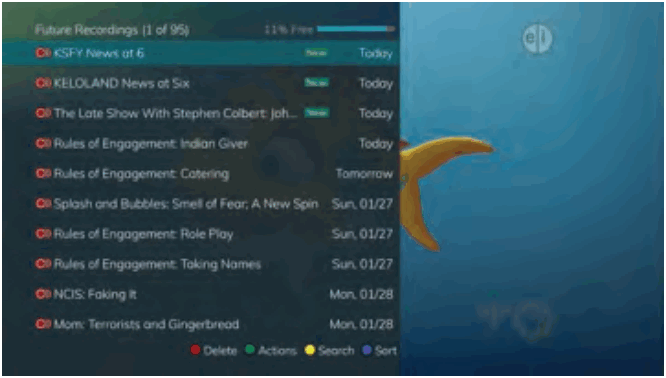
- A jobbra mutató nyíllal jelölje ki a Sorozatokat, majd nyomja meg az OK gombot view a sorozatszabályok listája. Ez ugyanaz, mintha háromszor nyomná meg a LIST gombot a távirányítón.
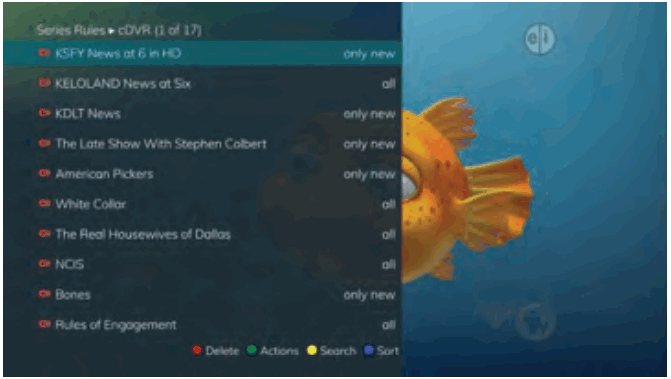
- Ha rendelkezik Cloud DVR szolgáltatással, a jobbra mutató nyíllal jelölje ki a Legutóbb törölt elemeket, és nyomja meg az OK gombot a view a legutóbb törölt felvételek listája.
Ez ugyanaz, mintha négyszer megnyomná a LIST gombot a távirányítón.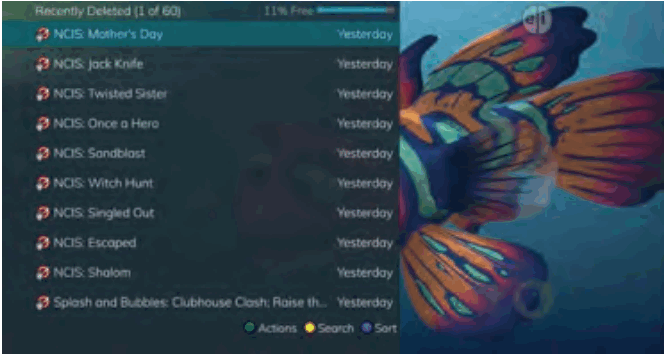
Telefon menü
Ha a TV-készüléken is előfizetett a hívófél-azonosító szolgáltatásra, akkor a hívófél-azonosítót megjelenítheti a TV-készüléken és a szokásos hívófél-azonosító eszközén is. A Legutóbbi hívások listája tárolja a legutóbbi hívóazonosító információkat.
Megjegyzés: A Legutóbbi hívások és a Hangposta opciók csak akkor érhetők el, ha az előfizető az APMAX hangposta/független üzenetküldési szolgáltatást is megvásárolja.
Üzenetek
- A főmenüt a távirányító MENU gombjának megnyomásával érheti el. Válassza a Telefon menüt.
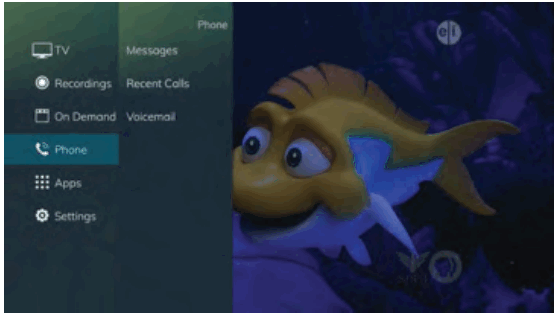
- To view a szolgáltatótól küldött rendszerüzeneteket, válassza az Üzenetek opciót, és nyomja meg az OK gombot a távirányítón.
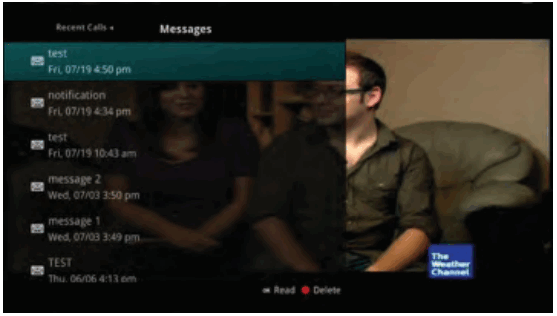
- To view üzenetet, a nyílgombokkal navigáljon a kívánt üzenethez, majd nyomja meg az OK gombot. Az üzenetablak bezárásához nyomja meg ismét az OK gombot.
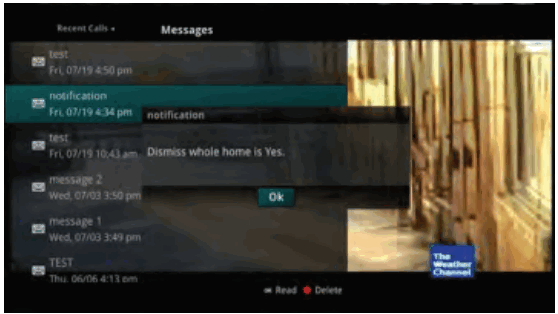
- Üzenet törléséhez jelölje ki, és nyomja meg a Piros gombot.
A törölt üzenetek visszaállíthatók a Piros gomb ismételt megnyomásával, amíg az Üzenetek ablak be nem záródik.
Az Üzenetek ablakból való kilépés után a törölt üzenetek véglegesen törlődnek.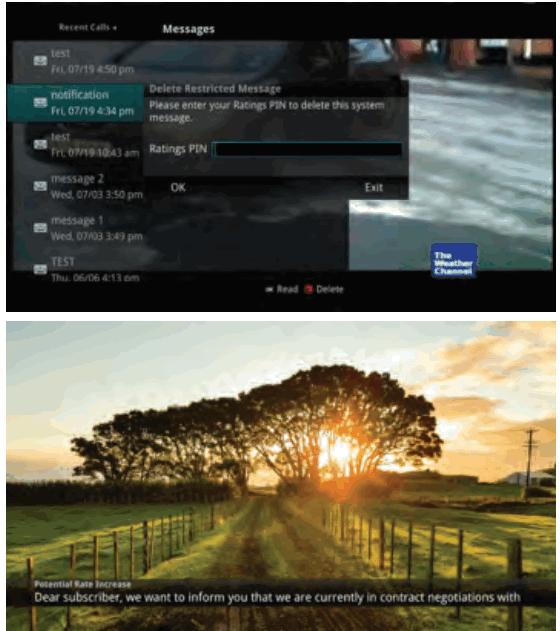
- Ha olvasatlan üzenete van, egy boríték ikon jelenik meg az útmutatóban. Itt van két exampA TV képernyőjén megjelenő rendszerüzeneteket is tartalmazza.
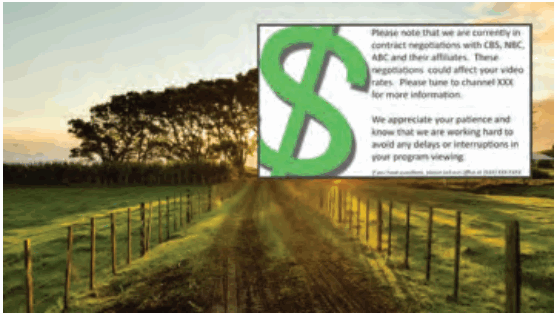
Legutóbbi hívások
- A legutóbbi hívások listáját a távirányító zöld gombjának megnyomásával is elérheti.

- Ha törölni szeretne egy bejegyzést a Legutóbbi hívások listáról, jelölje ki azt, és nyomja meg a Piros gombot a távirányítón.
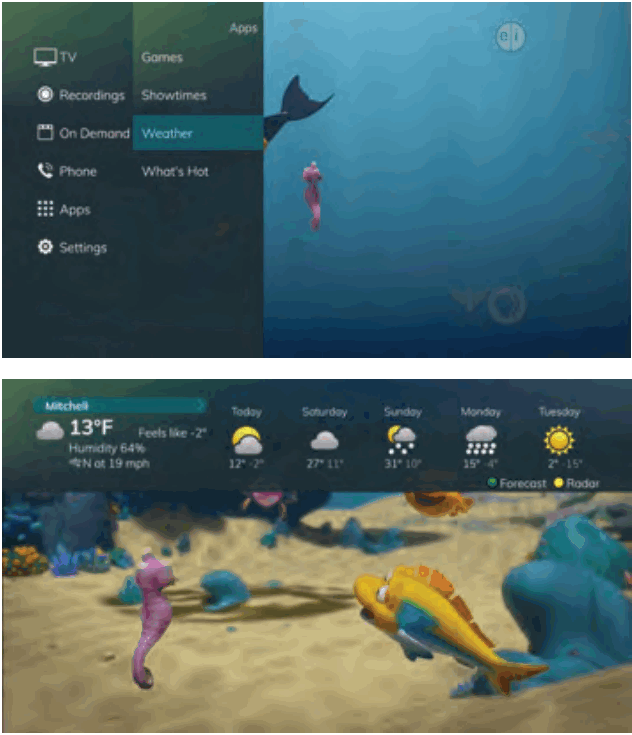 |
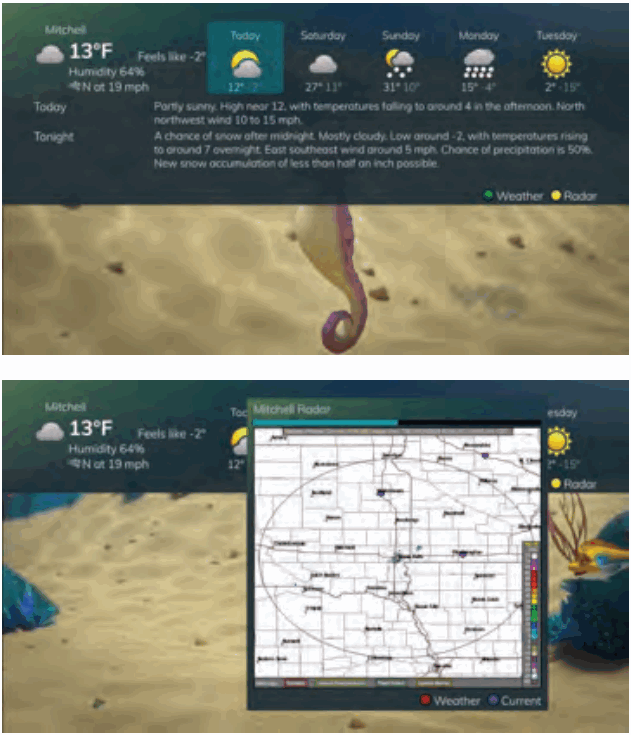 |
Az Alkalmazások menü lehetővé teszi a szolgáltató által elérhetővé tett alkalmazások elérését.
Jegyzet: A fiók elérhetősége alapján a rendelkezésre álló alkalmazások lemaradhatnak a képről.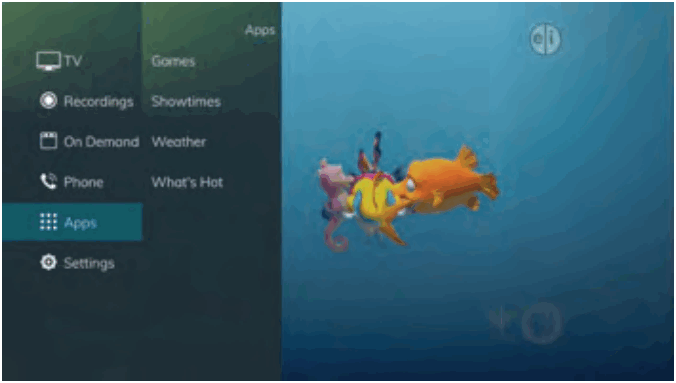
Időjárás
Az Időjárás alkalmazás lehetővé teszi az aktuális időjárási statisztikák megjelenítését viewtöbbszörös útmutatókon és menükön keresztül. Az Alkalmazások kategórián keresztül érhető el, így azonnal megjelenik a képernyőn megjelenő ablak a legfrissebb időjárási információkkal.
Jegyzet: Az Időjárás alkalmazás csak akkor érhető el, ha az előfizető az APMAX Weather Plus szolgáltatást is megvásárolja.
- Válassza ki a MENU gombot a távirányítón. Válassza az Alkalmazások lehetőséget, jelölje ki az Időjárást, és kattintson az OK gombra.
- A képernyőn megjelenik egy ablak a kiválasztott terület legfrissebb időjárási adataival. Ha egy másik helyről szeretne időjárási információkat fogadni, válasszon egy új helyet a Beállításokban.
- Az Időjárás alkalmazás Előrejelzés részének eléréséhez kattintson a Zöld gombra az alkalmazás ablakában.
- Az Időjárás alkalmazás Radar részének eléréséhez válassza a Sárga gombot az alkalmazás ablakában.
- Az Időjárás alkalmazás Radar képernyőjére kerülve a radar animálni kezd, és az aktuális időjárási viszonyokat mutatja. Az aktuális időjárási viszonyok megjelenítéséhez válassza a Kék gombot.
Mi a legnépszerűbb alkalmazás
A Népszerűek alkalmazás lehetővé teszi, hogy view helyi valós idejű információk arról, hogy mások mit néznek a környéken. A végfelhasználó könnyedén ráhangolhat a „Népszerűbb” programok egyikére, vagy beállíthat egy felvételt.
- Válassza ki a MENU gombot a távirányítón.
Válassza az Alkalmazások lehetőséget, jelölje ki a Népszerűek lehetőséget, majd kattintson az OK gombra. - Megjelenik a képernyőn egy ablak a helyi terület legfrissebb népszerű csatornainformációival. A népszerű csatornainformációk lehetnek viewed több kategóriában a Jobbra vagy Balra nyíl gombok megnyomásával. További népszerű csatornainformációk lehetnek viewed lefelé görgetéssel a Fel vagy Le nyíl gombok megnyomásával.
Beállítások menü
Lehetősége van a szolgáltatás működésének bizonyos szempontjait saját preferenciái szerint szabályozni.
- A távirányító MENU gombjának megnyomásával lépjen be a főmenübe. A Beállítások alatt az Alkalmazások, a Megjelenítés, a Kedvencek szerkesztése, a Műsorfüzet, a Szülői, a Telefon és a Felvétel opciói közül választhat.
Alkalmazások beállításai
Az Alkalmazásbeállítások menü lehetővé teszi a szolgáltató által elérhetővé tett alkalmazások bizonyos beállításainak szabályozását.
Eszközkód
A Beállítások menü Eszközkód opciója lehetővé teszi az ilyen STB-hez csatlakoztatott eszközök kezelését.
Időjárási beállítások
Az Időjárás opció a Beállításokban lehetővé teszi, hogy kiválassza azt a helyet, amelyről időjárási információkat szeretne kapni. Ez az információ több helyen is látható lesz a menükben és az útmutatókban.
- Válassza a MENU gombot. Válassza a Beállítások és az Időjárás lehetőséget.
- Megjelenik az Időjárási beállítások ablak. Válassza ki a kívánt helyet, amelyről időjárási információkat/statisztikát szeretne kapni. Válassza a Mentés lehetőséget.
| Mi a legnépszerűbb alkalmazás | Beállítások menü |
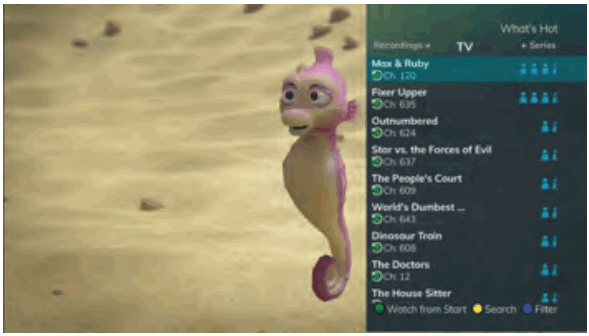 |
 |
| Alkalmazások beállításai | Eszközkód |
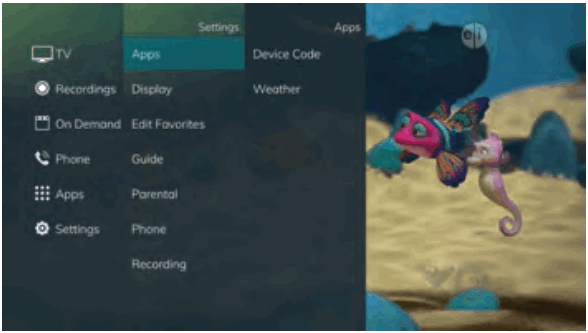 |
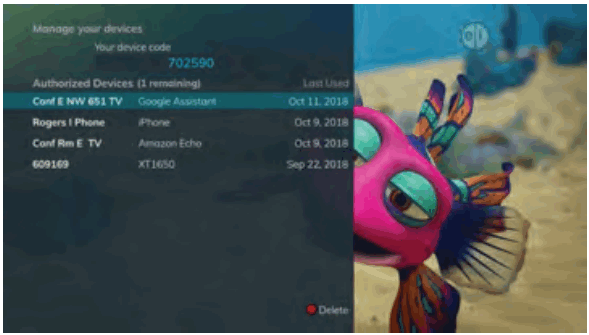 |
| Időjárási beállítások | |
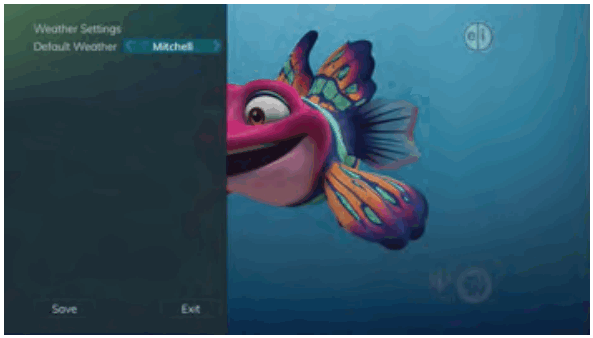 |
|
Megjelenítési beállítások
A jobbra mutató nyíllal jelölje ki a Megjelenítést, majd nyomja meg az OK gombot annak megváltoztatásához, hogy a set top box hogyan jelenítsen meg bizonyos dolgokat. Ezeket az elemeket általában a telepítéskor állítják be, és nem módosítják.
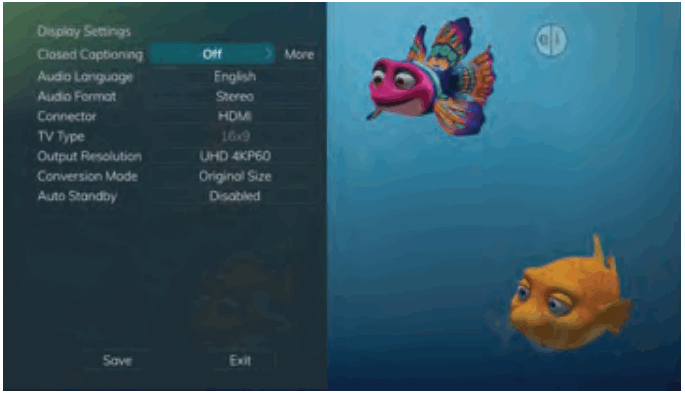 |
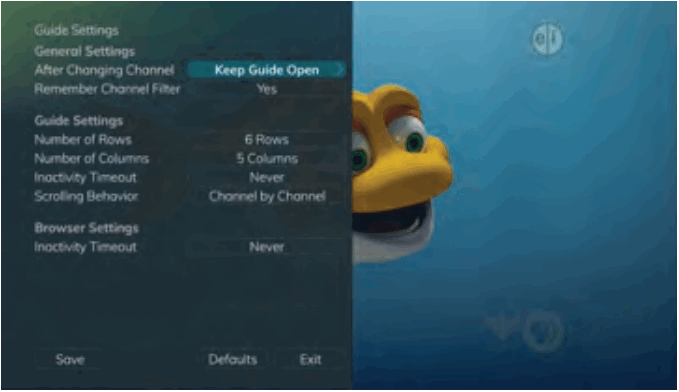 |
| Megjelenítési beállítások | Útmutató beállításai |
- Kapcsolja be vagy O a Feliratozást.
- Állítsa be a hang nyelvét angolra, spanyolra vagy franciára.
- Állítsa az audioformátumot Stereo, Dolby Digital vagy Dolby Digital + értékre.
- Módosítsa a Csatlakozó beállításait komponensre vagy HDMI-re.
- Állítsa a TV típusát 16:9 vagy 4:3 arányra.
- Válassza ki a televízió kimeneti felbontását.
- View az Eredeti méret, Képernyőhöz igazítás vagy Nagyítás beállítása. (Ez ideiglenesen megváltoztatható a távirányító * gombjának megnyomásával.)
- Automatikus készenlét
Böngésző beállításai
A view három soros és három oszlopos útmutatóból

Kedvencek szerkesztése
Lásd: „Kedvenclista létrehozása”, 23. oldal.
Útmutató beállításai
A jobbra mutató nyíllal jelölje ki az Útmutatót, és nyomja meg az OK gombot az útmutató információinak megjelenítési módjának módosításához.
Általános beállítások
- Határozza meg, mit szeretne tenni a csatorna megváltoztatása után. A lehetőségek között szerepel a vezető nyitva maradása vagy a vezető bezárása csatornaváltáskor.
- Állítsa a Csatornaszűrőt Igen vagy Nem értékre. Ha Igen értékre van állítva, a rendszer megjegyzi a kedvencek kiválasztását (az Ön által kiválasztott Kedvencek listát).
Böngésző beállításai
A view a nyolc soros és hat oszlopos útmutatóból
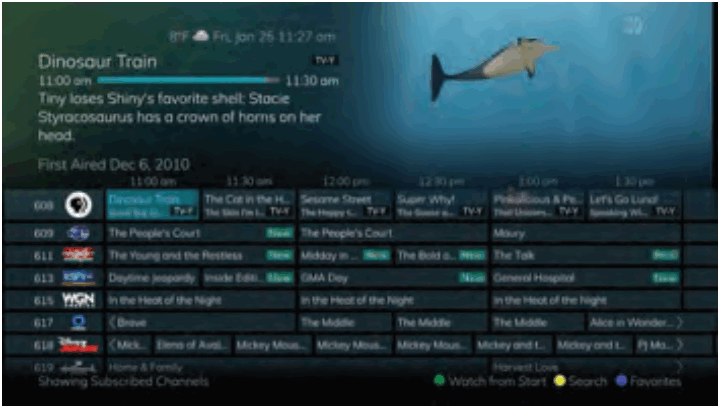
Útmutató beállításai
- Határozza meg az Időkalauzban megjelenítendő sorok számát. A lehetőségek a következők: 3, 4, 5, 6, 7 vagy 8.
- Határozza meg az Időmutatóban megjelenítendő oszlopok számát. A lehetőségek a következők: 3, 4, 5, 6, 7 vagy 8.
- Határozza meg, mennyi ideig kell várni az inaktivitási időtúllépésre, mielőtt az útmutató eltűnik. Az opciók 1 másodperctől 2 percig terjednek, és soha nem.
- Határozza meg a görgetési viselkedést csatornánkénti vagy oldalankénti értékre, ahogy az útmutatóban mozog.
Böngésző beállításai
- Adja meg, hogy mennyi ideig kell várni az inaktivitási időtúllépésre, mielőtt a böngészősáv eltűnik.
- Ha úgy érzi, hogy valamit véletlenül megváltoztatott, bármikor visszaállíthatja az összes elemet az eredeti alapértelmezett beállításokra.
Szülői felügyelet
A jobbra mutató nyíllal jelölje ki a Szülői lehetőséget, majd nyomja meg az OK gombot a PIN módosításához, a Szülői felügyelet opcióihoz a PIN módosításához, a Zárolt szerkesztése, a Besorolások beállítása, az Időkorlátozások, a Felülbírálás törlése és a Beállítások eléréséhez.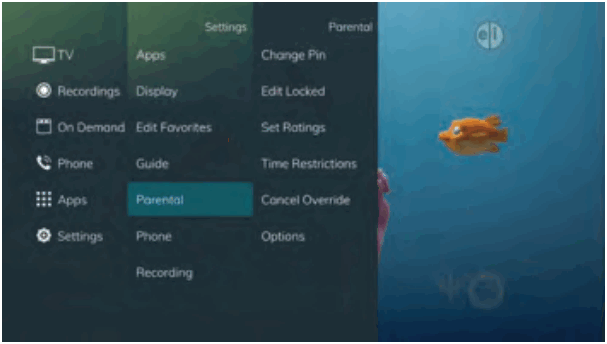
PIN módosítása
- A Szülői menüben kattintson a jobbra mutató nyílra, és válassza ki a PIN módosítása kategóriát az Értékelési PIN vagy a Vásárlási PIN kódhoz.
- A nyíl gombbal jelölje ki a PIN módosítása, majd nyomja meg az OK gombot.
- Írja be a régi PIN-kódot, nyissa meg a lefelé mutatót, és írja be az új PIN-kódot. Ezután a lefelé mutató nyíllal erősítse meg az új PIN kódot. Az új PIN-kód mentéséhez kattintson az OK gombra.
Amíg nem módosítja, az alapértelmezett PIN 0000. - A PIN kód sikeres megváltoztatása után megjelenik egy üzenet. Nyomja meg az OK gombot.
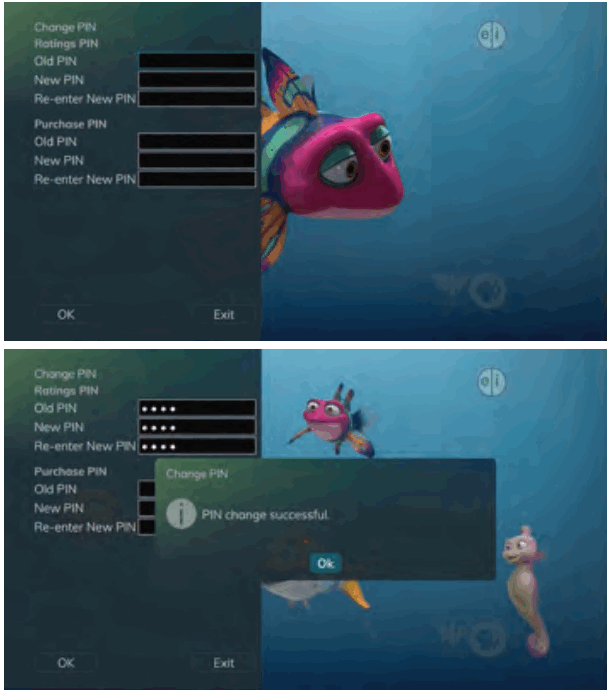
Szerkesztés Zárolva
- A Szülői menüben kattintson a jobbra mutató nyílra, és válassza ki a Zárolt szerkesztés kategóriát. A Zárolt szerkesztés kategória lehetővé teszi bizonyos csatornák zárolását.
Ehhez meg kell adnia a PIN-kódot view programozás ezen a csatornán. - Megjelenik a csatornák listája. A Fel/Le nyílgombokkal lépkedhet a csatornák listájában. Amikor megérkezik egy zárolni kívánt csatornához, nyomja meg az OK gombot, és a csatorna felkerül a zárolt listára.
- Amikor készen áll a kiválasztásra, nyomja meg a Kék gombot a távirányítón a kiválasztott csatornák zárolásához. Nyomja meg a Piros gombot a távirányítón a változtatások elvetéséhez és a normál üzemmódhoz való visszatéréshez viewing.

Értékelések beállítása
- A Szülői menüben kattintson a jobbra mutató nyílra, és válassza ki az Értékelések beállítása kategóriát. A Besorolások beállítása kategória lehetővé teszi, hogy beállítsa a hozzáférést a műsorokhoz a TV és a filmek besorolása alapján. Ehhez meg kell adnia a PIN kódot view az Ön által megadott besoroláson vagy azon felüli programozás.
- A bal/jobb nyílgombokkal válassza ki a TV besorolását. A lehetőségek a következők: TV-Y, TV-Y7, TV-Y7 FV, TV-G, TV-PG, TV-14, TV-MA, off.
- A bal/jobb nyílgombokkal válassza ki a film értékelését. A lehetőségek a következők: G, PG, PG-13, R, NC-17, Adults Only, off.
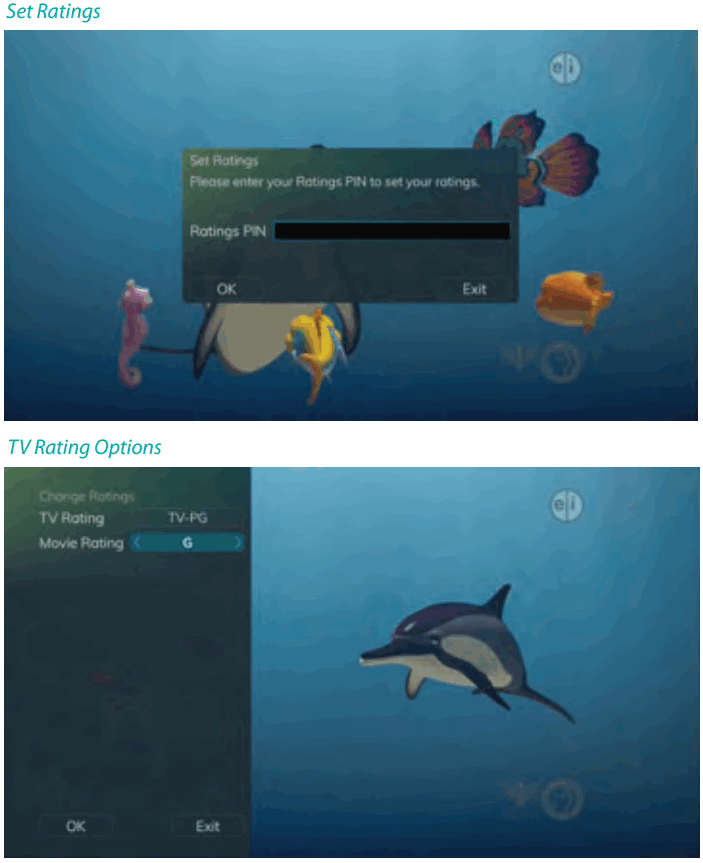
Időbeli korlátozások
- Időkorlátozások szerkesztése.
- A Szülői menüben kattintson a jobbra nyílra, és válassza ki az Időkorlátozás kategóriát. Az Időkorlátozások kategória lehetővé teszi, hogy napi időszakokat állítson be, amikor a televízióhoz PIN-kód szükséges.
Ezeket az időkorlátokat a Zöld gomb megnyomásával állíthatja be a Korlátozás hozzáadása lehetőséghez. Új korlátozás jelenik meg a heti menetrend jobb oldalán.
A jobbra mutató nyíllal válasszon ki egy napot, majd nyomja meg az OK gombot. - Miután kiválasztotta a napot, a fel/le nyilakkal válassza ki az időpontot, és az időkorlátozás kezdő és befejezési idejéhez vagy délelőtt vagy délután. Ha végzett az időkorlátozás létrehozásával, válassza az EXIT gombot.
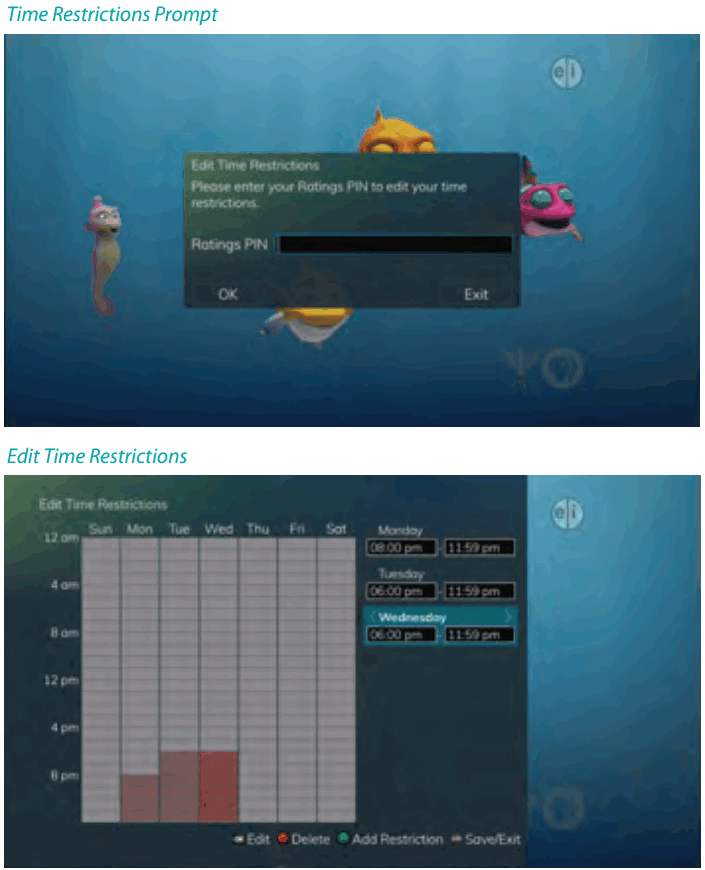
Felülbírálás megszakítása
- A Szülői menüben kattintson a jobbra mutató nyílra, és válassza ki a Felülbírálás törlése kategóriát. A Felülbírálás törlése kategória lehetővé teszi a korábbi PIN-felülírások visszavonását hosszabb ideig. Meglévő felülírás visszavonásához kattintson az OK gombra a Felülbírálás törlése ablakban. A felülbírálás törlése után a szülői PIN-kódot kell használni az összes zárolt és besorolt csatornához.

Opciók
- A Szülői menüben kattintson a jobbra mutató nyílra, és válassza ki a Beállítások kategóriát. Az Opciók kategóriában a beállítások frissítéséhez meg kell adni az Értékelések PIN-kódját.
Írja be a PIN-kódot, válassza az OK lehetőséget, majd nyomja meg az OK gombot. - A besorolási PIN-kód megadása után választhat, hogy a Zárolt csatornák és/vagy a korlátozott címek megjelenítése látható legyen. Ha bármelyik beállításhoz „Nem” értéket választ, ezek a programok nem jelennek meg az útmutatóban. Válassza az OK lehetőséget a promptban, majd nyomja meg az OK gombot.
- A módosítások sikeres mentése után megjelenik a Szülői felügyeleti beállítások párbeszédpanel.
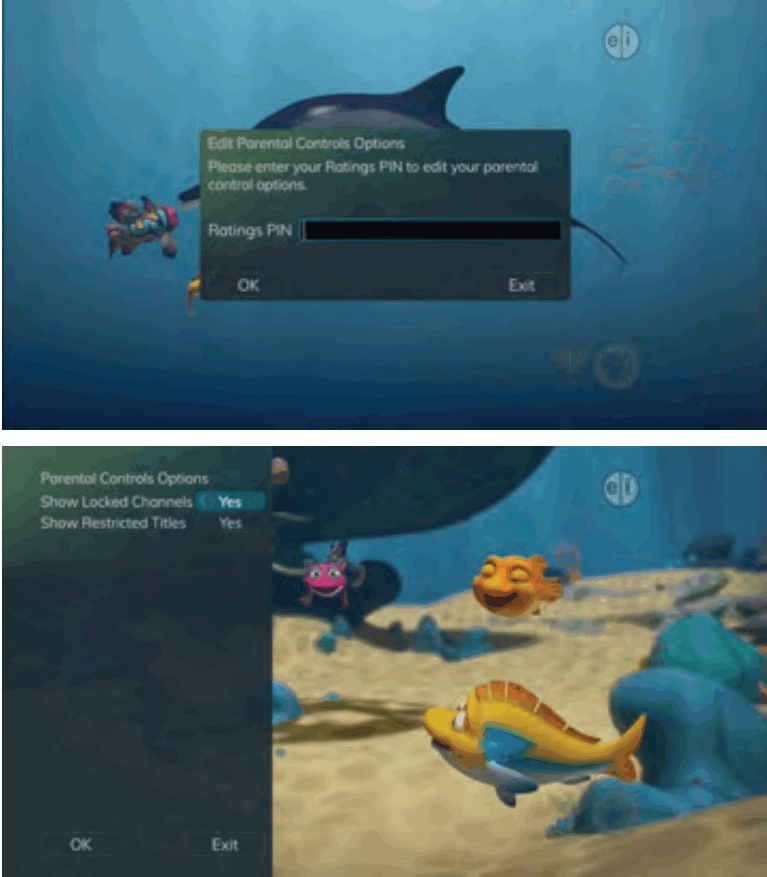
Telefonbeállítások
- A Beállítások menüben kattintson a jobbra mutató nyílra, és válassza a Telefon lehetőséget a hívóazonosító és a hangposta beállításainak módosításához.
- A Telefonbeállítások menüben be- vagy kikapcsolhatja a hívóazonosító és a hangposta előugró ablakokat. Azt is beállíthatja, hogy az előugró ablak mennyi ideig maradjon a képernyőn 6, 9, 12, 18 vagy 21 másodpercig. Ez a menü azt is lehetővé teszi az előfizetőnek, hogy beállítsa a kiválasztott hangpostafiókot, és azt, hogy szükséges-e PIN-kód a meglévő hangpostafiókok eléréséhez.
- A módosítások mentéséhez nyissa meg a lefelé mutató nyilat a Mentés ponthoz, majd nyomja meg az OK gombot.
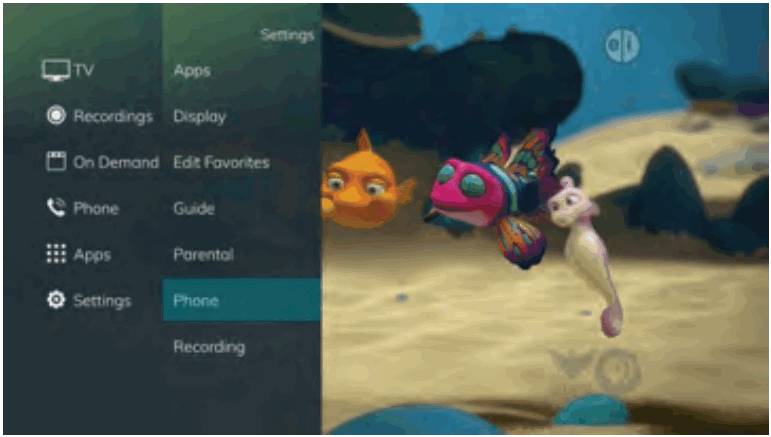

Felvételi beállítások
- A Beállítások menüben kattintson a jobbra mutató nyílra, és válassza a Felvétel lehetőséget, hogy módosítsa a rögzített műsorok beállításait.
FELVÉTELEK BEÁLLÍTÁSAI:
Csoportcímek
Csoportosítsa az összes rögzített epizódot azonos címmel ahelyett, hogy az egyes epizódokat külön-külön listázná. Az Előre ugrás gombbal válthat a Csoportosított és a Nem csoportosított listák között.
Kiválasztás automatikus kibontása
Válassza ezt a lehetőséget a kiválasztott felvétel információinak automatikus megjelenítéséhez.
Mappák megjelenítése
Ha a Mappák megjelenítése led „Igen”-re van állítva, az összes felvétel és a jövőbeni felvétel mappákba csoportosodik, amikor view a Felvételek listáit. Ha a Mappák megjelenítése Nem értékre van állítva, az összes felvétel és a jövőbeni felvételek egyenként jelennek meg. Ne feledje, hogy ha a Csoportcímek beállítása Igen, a programok akkor is csoportosítva lesznek, ha a Mappák megjelenítése értéke Nem. viewA felvételi listákban az Előre ugrás gombbal válthat a mappák és az egyes felvételek között.
LEJÁTSZÁSI BEÁLLÍTÁSOK:
Inaktivitási időtúllépés
Ezzel a beállítással beállíthatja, hogy az állapotsor mennyi ideig maradjon a képernyőn, miközben Ön egy felvett műsort néz egy bizonyos tétlenség után.
Válasszon az 1-10, 12, 15, 30, 45 másodperc, egy vagy két perc vagy a Soha közül.
Kijelző kihagyása
A rögzített műsor lejátszása közben választhat a lejátszási sáv vagy a gyors előre/visszajátszás ikonok megjelenítése között.
Automatikus hátramenet
Válassza ki, hogy szeretné-e a lejátszás automatikus visszafordítást mindig vagy soha.
Ugrás előre felvétel vagy élő tévénézés közben. Ez 1-999 másodperc között állítható be.
Ugrás vissza felvétel vagy élő tévénézés közben. Ez 1-999 másodperc között állítható be.
Hívóazonosító és Várakozó üzenet jelzés a TV-n
Ha előfizetett a hívófél-azonosító szolgáltatásra, lehetőség van arra, hogy a hívófél-azonosító adatai megjelenjenek a TV-készüléken, ahogyan a szokásos hívófél-azonosító eszközén is megjelennek. Ezenkívül lehetőség van a hangposta várakozási jelzésére a TV-n.
Megjegyzés: A hívóazonosító és a várakozó üzenet funkciók csak akkor érhetők el, ha az előfizető megvásárolja az APMAX hangposta/független üzenetküldő szolgáltatást is.
A zöld gomb megnyomásával bármikor megtekintheti a hívóazonosító legutóbbi hívásainak listáját. Ez a praktikus funkció lehetővé teszi, hogy újraview azoknak a telefonszámoknak a listája, amelyek hívták a vezetékes telefonszolgáltatást. Ha törölni szeretne számokat a legutóbbi hívások listájáról, a nyílgombbal jelölje ki a törölni kívánt számot, majd nyomja meg a távirányító piros gombját.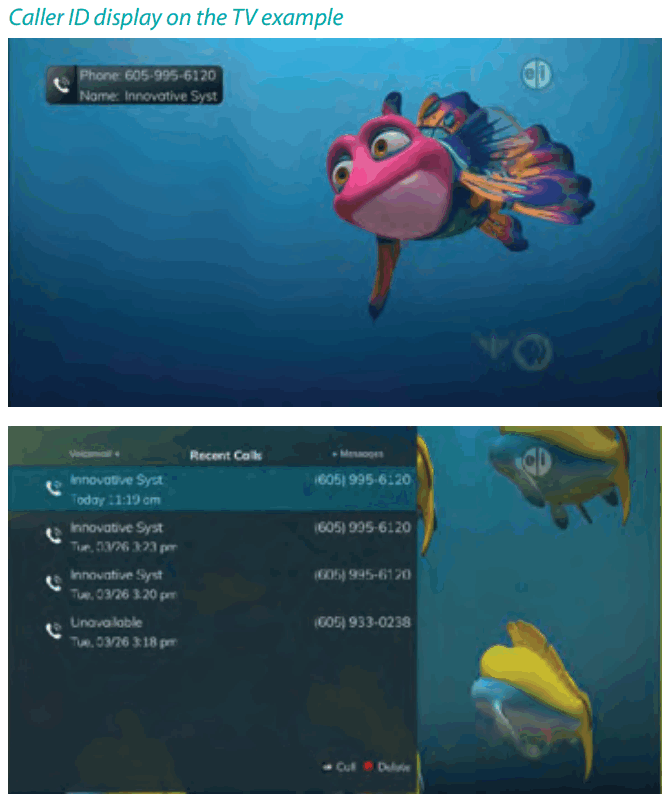
Alacsony akkumulátor töltöttség felugró ablak
A Potenza távirányító alacsony akkumulátor töltöttségi kódot küld, ha az akkumulátor töltöttsége a kitűzött küszöbértékre esik. Néhány másodpercre megjelenik a „Remote Battery Low” ablak a TV-n. Ez legfeljebb 10 percenként jelenik meg.
Fontos megjegyzés
A távirányító programozható úgy, hogy egyszerre kapcsolja ki a televíziót és a set top boxot.
Ha azonban nem szinkronizálódnak a továbbra is bekapcsolt TV-vel, de a set-top box ki van kapcsolva, egy üzenet jelenik meg a TV képernyőjén az alábbiakban. Egyszerűen nyomja meg a távirányító OK gombját, hogy újra bekapcsolja a set top boxot.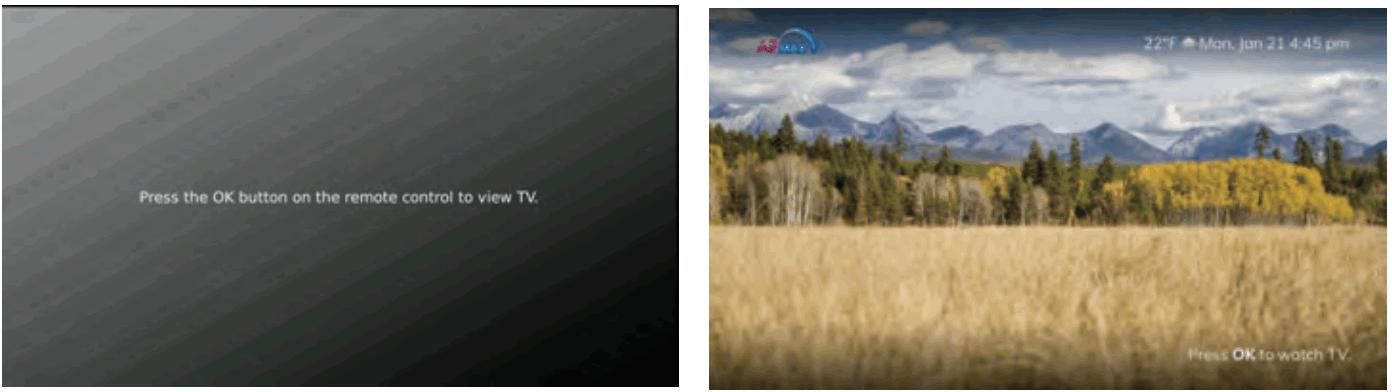
![]() Éjjel-nappali támogatás
Éjjel-nappali támogatás
605.696.HELP(4357)
A nap 24 órájában, a hét 7 napján
www.swiftel.net
Dokumentumok / Források
 |
Swiftel IPTV Middleware távirányító és DVR [pdf] Felhasználói útmutató IPTV köztes szoftver távirányító és DVR, IPTV köztes szoftver, távirányító és DVR, vezérlés és DVR, DVR |



